Page 1
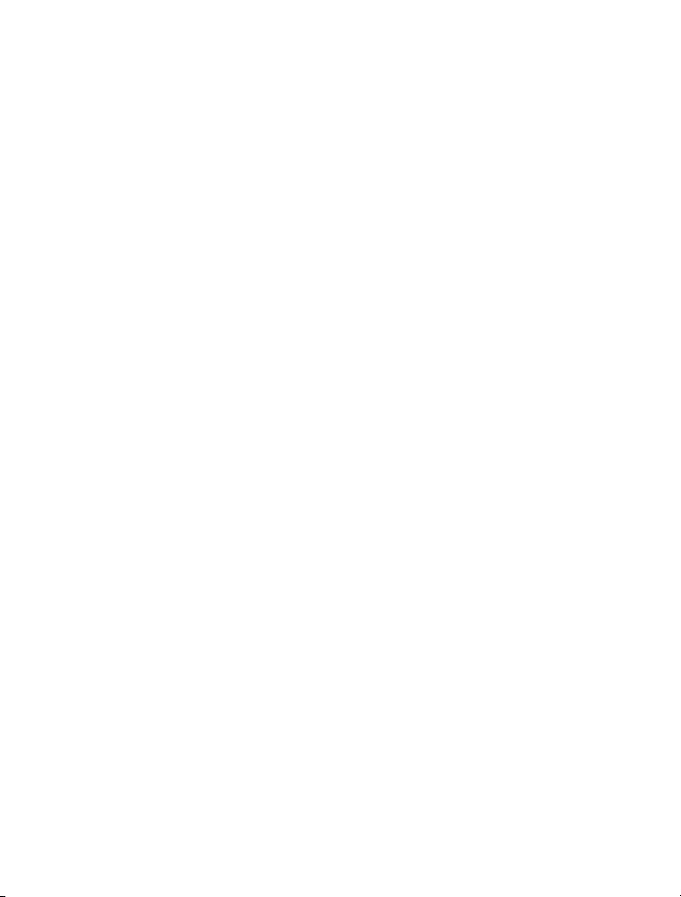
Ръководство на потребителя за Nokia Oro
Издание 1.0
Page 2

2 Съдържание
Съдържание
Безопасност 6
Начални стъпки 8
Клавиши и части 8
Поставяне на СИМ картата 10
Поставяне и изваждане на карта с
памет 11
Поставяне на батерията 12
Зареждане 13
Включване и изключване на
устройството 15
Използване на устройството за
първи път 15
Конфигуриране на устройството 16
Копиране на контакти или снимки от
старото ви устройство 16
Заключване или отключване на
клавишите и екрана 17
Местоположения на антената 18
Промяна на силата на звука на
телефонно повикване, песен или
видеоклип 18
Слушалки 19
Свързване с безжични слушалки 19
Посетете Ovi Магазин на Nokia 19
Използване на ръководството за
потребителя в устройството 20
Инсталиране на Nokia Ovi Suite на
компютъра 20
Основна употреба 22
Действия със сензорния екран 22
Интерактивни елементи в началния
екран 24
Превключване между отворени
приложения 26
Писане на текст 26
Индикатори на дисплея 30
Настройка на светлината за
уведомяване да мига при
пропуснати повиквания или
съобщения 31
Фенерче 31
Търсене в устройството и в
интернет 31
Използване на устройството
офлайн 32
Удължаване на живота на
батерията 32
Възст. на ориг. настр.34
Персонализиране 35
Профили 35
Смяна на палитрата 36
Начален екран 36
Подреждане на приложенията 39
Изтегляне на игра, приложение или
друг елемент 40
Телефон 41
Повикване на телефонен номер 41
Отговаряне на повикване 41
Отказване на повикване 41
Повикване на контакт 41
Изключване на микрофона по време
на повикване 42
Отговор на чакащо повикване 42
Осъществяване на видеоповикване 42
Отговаряне на видео повикване 44
Отказване на видео повикване 44
Осъществяване на конферентно
повикване 44
Осъществяване на повиквания до
най-често използваните номера 45
Осъществяване на повикване до
контакт посредством глас 46
Осъществяване на повиквания в
интернет 47
Повикване до последния набран
номер 48
Page 3

Съдържание 3
Запис на телефонен разговор 48
Изключване на звука с обръщане 48
Преглед на пропуснатите
повиквания 49
Свързване с вашата гласова
пощенска кутия 49
Прехвърляне на повиквания към
гласовата ви пощенска кутия или
друг телефонен номер 49
Предотвратяване на
осъществяването или получаването
на повиквания 50
Разрешаване на повиквания само до
определени номера 51
Споделяне на видео 51
Контакти 54
Информация за Контакти 54
Запаметяване на телефонни номера
и адреси за поща 54
Запаметяване на номер от получено
повикване или съобщение 54
Бързо свързване с най-важните за
вас хора 55
Добавяне на снимка за контакт 55
Задаване на тон на звънене за даден
контакт 55
Изпращане на информация за
връзка с Моята карта 56
Създаване на група контакти 56
Изпращане на съобщение до група
хора 57
Копиране на контакти от СИМ
картата в устройството 57
Архивиране на вашите контакти в
Ovi by Nokia 57
Съобщения 58
Информация за Съобщения 58
Изпращане на съобщение 58
Изпращане на съобщение до
контакт 59
Изпращане на аудио съобщение 59
Получаване на съобщения 59
Преглед на разговор 60
Прослушване на текстово
съобщение 61
Смяна на езика 61
Поща 61
Поща 61
Отваряне на поща от началния
екран 65
Интернет 65
Информация за уеб браузъра 65
Разглеждане на уеб страници 65
Добавяне на маркер 66
Абониране за уеб канал 66
Научете за събитията около вас 67
Нечетливи знаци при работа с
браузъра в интернет 67
Социални мрежи 67
Информация за Социални 67
Показване на актуализираните
състояния на вашите приятели в
един екран 68
Публикуване на вашето състояние в
услуги за социални мрежи 68
Свързване на вашите онлайн
приятели с тяхната информация за
контакт 69
Показване на актуализираните
състояния на приятелите ви в
началния екран 69
Качване на снимка или видеоклип в
услуга 69
Споделяне на информация за
местоположението ви във вашето
актуализирано състояние 70
Свързване с приятел от услуга за
социални мрежи 70
Page 4
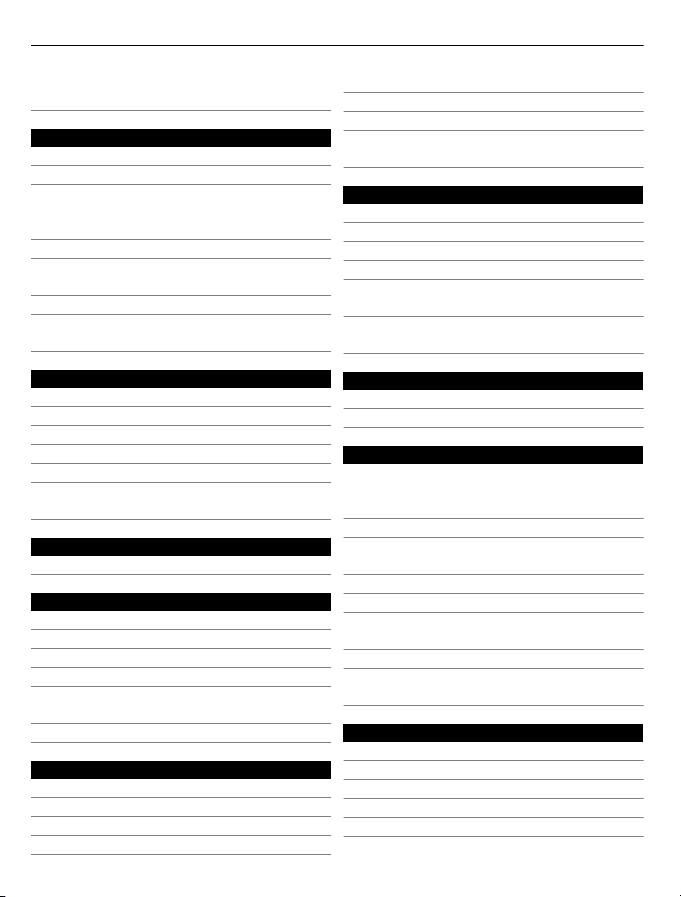
4 Съдържание
Добавяне на събитие в календара на
устройството 71
Камера 71
За камерата 71
Правене на снимка 71
Запаметяване на информация за
местоположение в снимки и
видеоклипове 72
Снимане на тъмно 73
Съвети за снимките и
видеоклиповете 73
Запис на видеоклип 74
Изпращане на снимка или
видеоклип 74
Вашите снимки и видеоклипове 75
Информация за Снимки 75
Гледане на снимки и видеоклипове 75
Редактиране на направени снимки 76
Видеоредактор 77
Отпечатване на направена снимка 78
Гледане на снимки и видеоклипове
на телевизор 78
Видео и ТВ 79
Видеоклипове 79
Музика и аудио 80
Музикален плеър 80
Информация за Ovi Музика 82
Защитено съдържание 83
Запис на звуци 83
Възпроизвеждане на музика през
радиоапарат 84
FM радио 85
Карти 86
Навигация до крайна цел 86
Моята позиция 87
Търсене 92
Предпочитани 93
Посетени 96
Пътуване с автомобил и пеша 97
Споделете вашето мнение за Карти 102
Съобщаване за погрешна
информация в картите 102
Офис 103
Quickoffice 103
Четене на PDF документи 103
Извършване на изчисление 104
Писане на бележки 104
Превеждане на думи от един език на
друг 104
Отваряне или създаване на .zip
файлове 105
Управление на времето 105
Часовник 105
Календар 107
Управление на устройството 111
Поддържане на софтуера на
устройството и приложенията
актуални 111
Администриране на файлове 112
Увеличаване на свободната памет за
добавяне на още съдържание 114
Работа с приложения 115
Синхронизиране на съдържание 116
Копиране на контакти или снимки от
едно устройство на друго 118
Защита на устройството 118
Подготовка на устройството за
рециклиране 119
Свързване 120
Интернет връзки 120
Безжична локална мрежа 121
NFC 122
Bluetooth 125
USB кабел за данни 128
Page 5
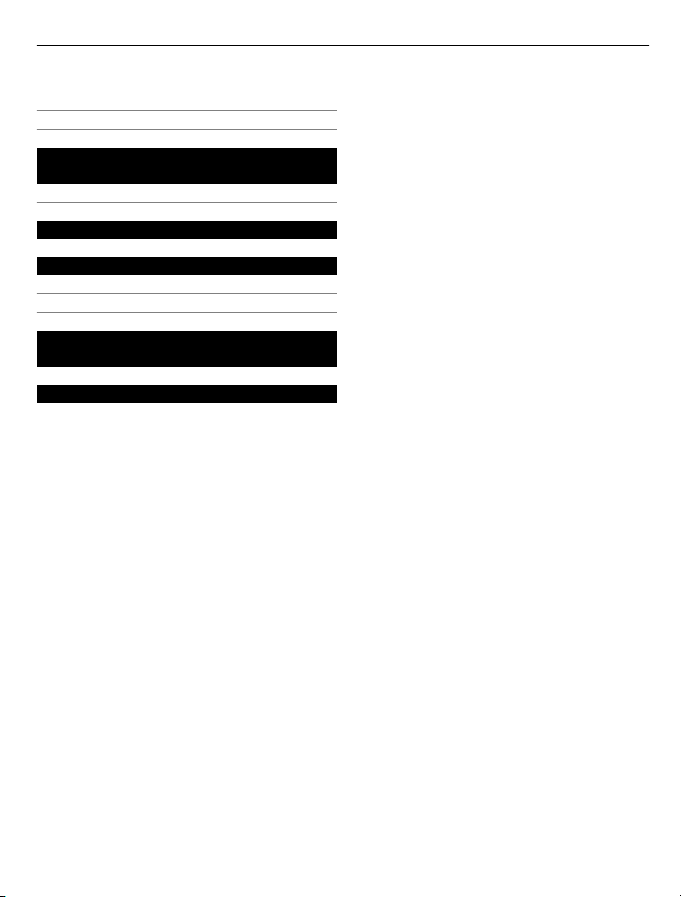
Съхраняване на файлове на
дистанционно устройство 130
Прекратяване на мрежова връзка 131
Намиране на допълнителна
помощ 132
Поддръжка 132
Кодове за достъп 132
Опазване на околната среда 133
Пестене на енергия 133
Рециклиране 133
Информация за продукта и
безопасността 134
Индекс 142
Съдържание 5
Page 6
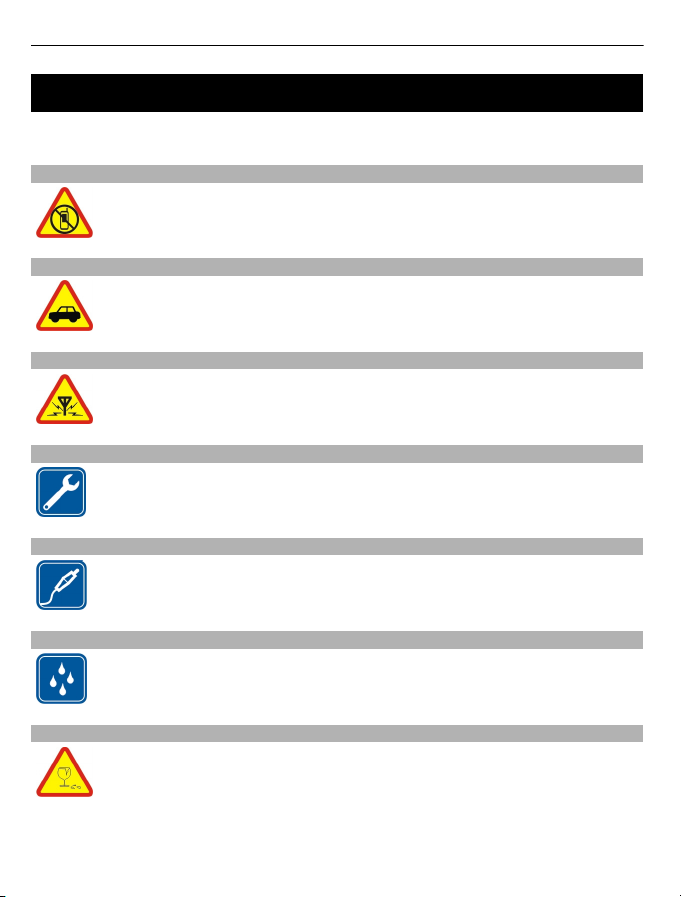
6 Безопасност
Безопасност
Прочетете тези лесни инструкции. Неспазването им може да бъде опасно или
противозаконно. За допълнителна информация прочетете цялото ръководство.
ИЗКЛЮЧВАЙТЕ В ОБЛАСТИ С ОГРАНИЧЕНИЯ
Изключвайте устройството във въздухоплавателни средства, в близост
до медицинско оборудване, гориво, химични вещества или
взривоопасни райони.
НА ПЪРВО МЯСТО, БЕЗОПАСНОСТ НА ДВИЖЕНИЕТО
Спазвайте всички местни закони. Ръцете ви винаги трябва да са свободни
за управляване на автомобила, докато шофирате. Вашият първи
приоритет при шофиране трябва да бъде безопасността на пътя.
СМУЩЕНИЯ
Всички безжични устройства се влияят от смущения, които могат да
влошат работата им.
КВАЛИФИЦИРАН СЕРВИЗ
Само квалифициран сервизен персонал може да инсталира или
ремонтира този продукт.
БАТЕРИИ, ЗАРЯДНИ УСТРОЙСТВА И ДРУГИ АКСЕСОАРИ
Използвайте само батерии, зарядни устройства и други аксесоари,
одобрени от Nokia за употреба с това устройство. Не свързвайте
несъвместими продукти.
ПАЗЕТЕ УСТРОЙСТВОТО СУХО
Вашето устройство не е водоустойчиво. Пазете го сухо.
СТЪКЛЕНИ ЧАСТИ
Предната част на устройството е от стъкло. Това стъкло може да се счупи
ако устройството бъде изпуснато на твърда повърхност или бъде
ударено силно. Ако стъклото се счупи, не пипайте стъклените части на
устройството и не се опитвайте да отстраните счупеното стъкло от
устройството. Спрете да ползвате устройството, докато стъклото бъде
заменено от
квалифициран персонал.
Page 7
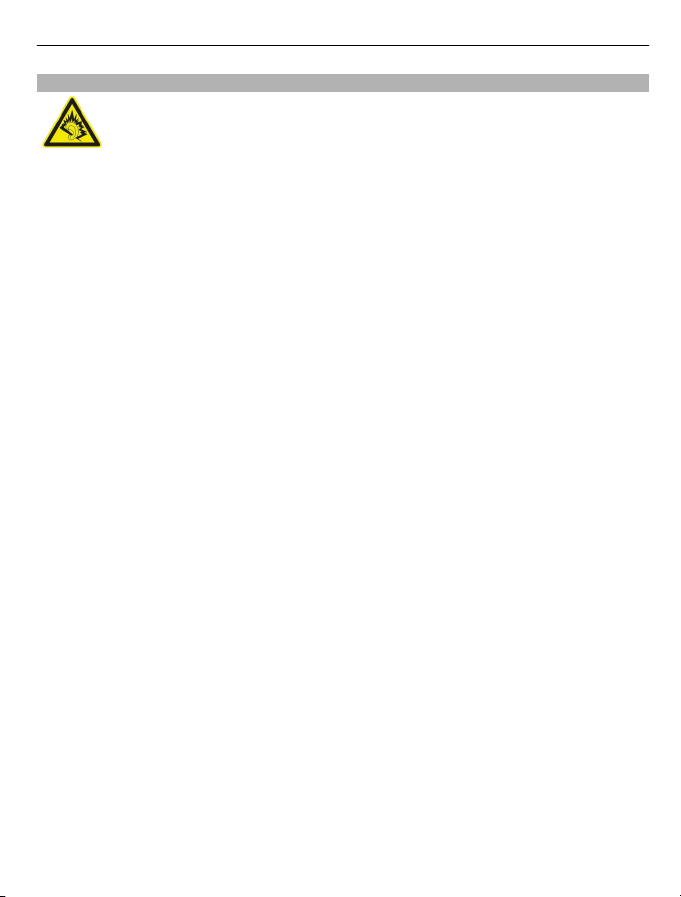
ПРЕДПАЗВАЙТЕ СЛУХА СИ
Слушайте слушалки при умерено силно ниво на звука и не дръжте
устройството близо до ухото си, когато се използва високоговорителят.
Безопасност 7
Page 8
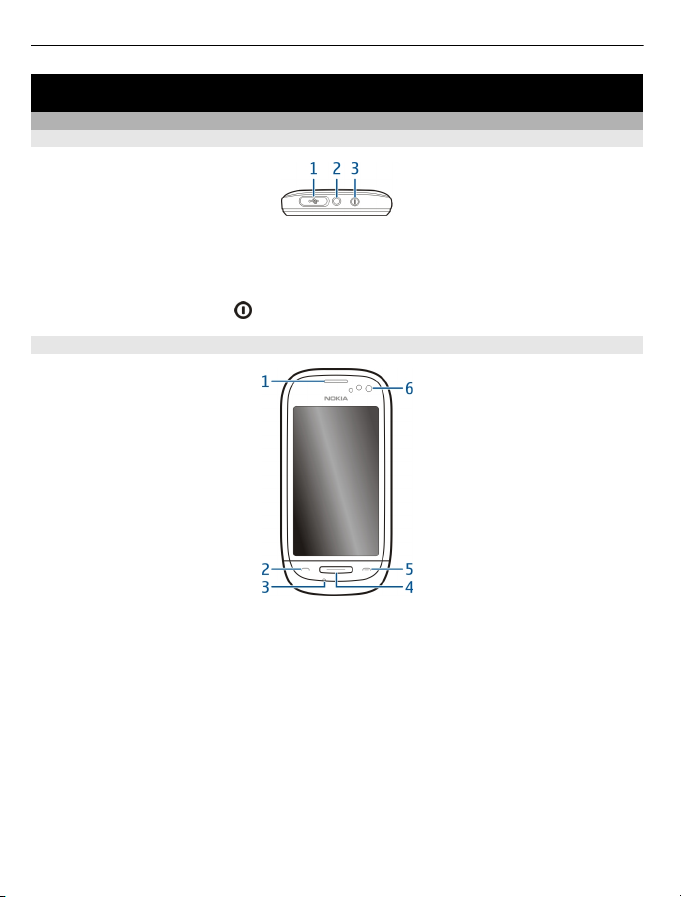
8 Начални стъпки
Начални стъпки
Клавиши и части
Отгоре
1 Микро USB конектор
Използва се също и за зареждане на батерията.
2 Конектор Nokia AV (3,5 мм)
3 Клавиш за захранване
Отпред
1 Слушалка
2 Клавиш за повикване
3 Микрофон
4 Клавиш за меню
5 Клавиш за край
6 Предна камера
Page 9
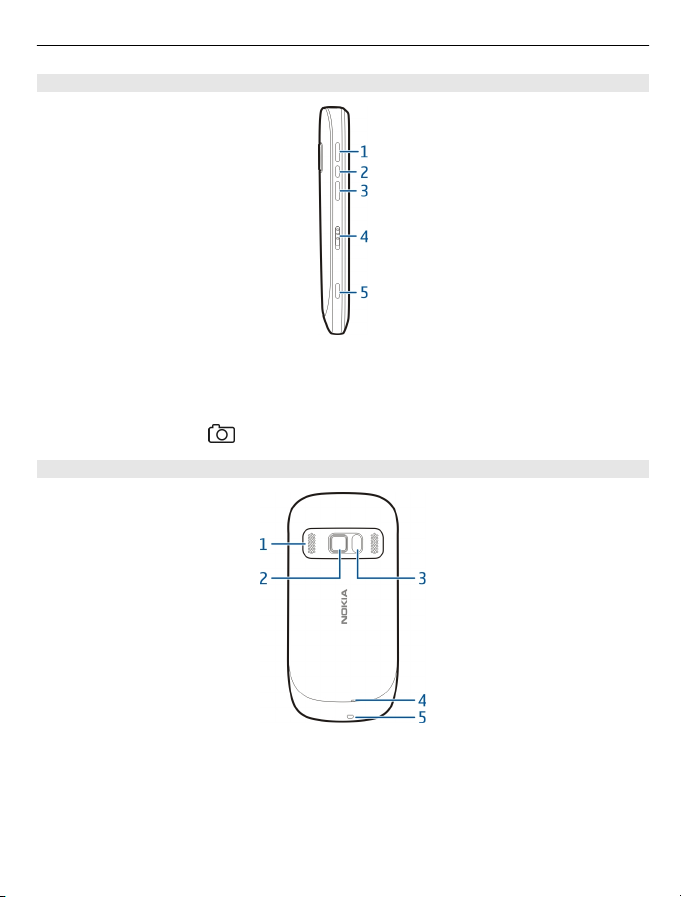
Страни
1 Клавиш за увеличаване на звука/мащаба
2 Клавиш за включване на звука
3 Клавиш за намаляване на звука/мащаба
4 Ключ за заключване на клавишите/Клавиш за фенерче
5 Клавиш за камера
Отзад
Начални стъпки 9
1 Високоговорител
2 Задна камера. Преди да използвате камерата, свалете предпазната лепенка от
обектива.
3 Светкавица на камерата
4 Втори микрофон
5 Отвор за каишката за китка
Page 10
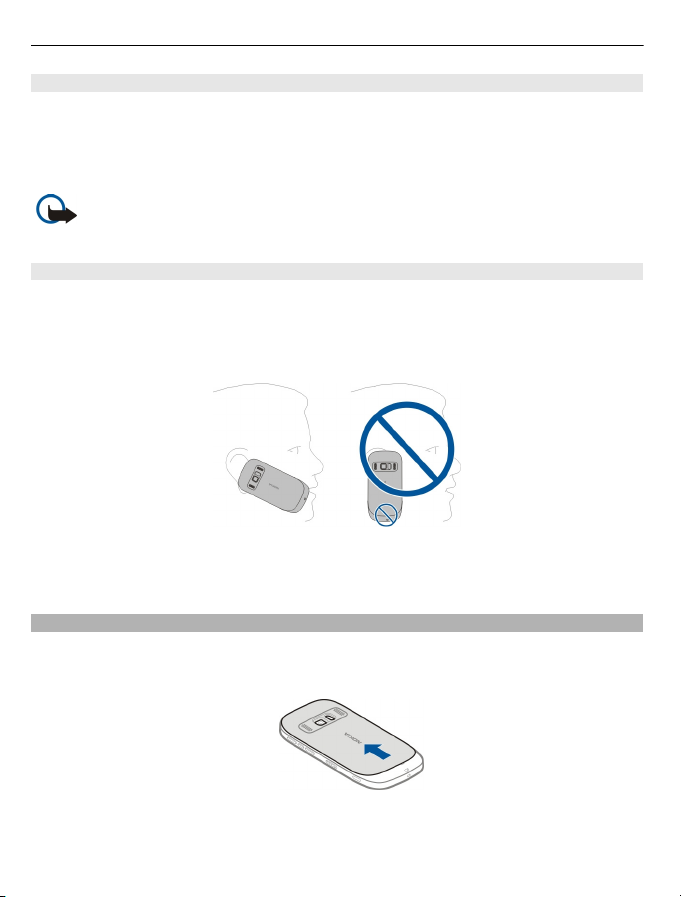
10 Начални стъпки
Сензорен екран
За да управлявате устройството, докосвайте леко екрана с върховете на пръстите
си. Екранът не реагира, ако използвате ноктите си.
Ако върховете на пръстите ви са студени, възможно е екранът да не реагира на
докосването.
Важно: Избягвайте да драскате по сензорния екран. Никога не използвайте
химикалка, молив или друг остър предмет върху сензорния екран.
Изключване на шума
Ако извършвате повикването в шумна среда, устройството филтрира фоновия
шум, така че гласът ви звучи по-ясно за човека на другия край на линията.
Изключването на звука не е налично, когато използвате високоговорител или
слушалки.
За оптимално намаляване на шума, дръжте устройството със слушалка до ухото ви
и главния микрофон към устата ви. Не покривайте втория микрофон на гърба на
устройството.
Поставяне на СИМ картата
Следвайте внимателно указанията, за да избегнете повреда на задния панел.
1 За да отворите задния панел, плъзнете го към горния край на устройството.
2 Поставете СИМ карта. Уверете се, че контактите на картата сочат нагоре.
Натиснете картата, докато щракне на място.
Page 11
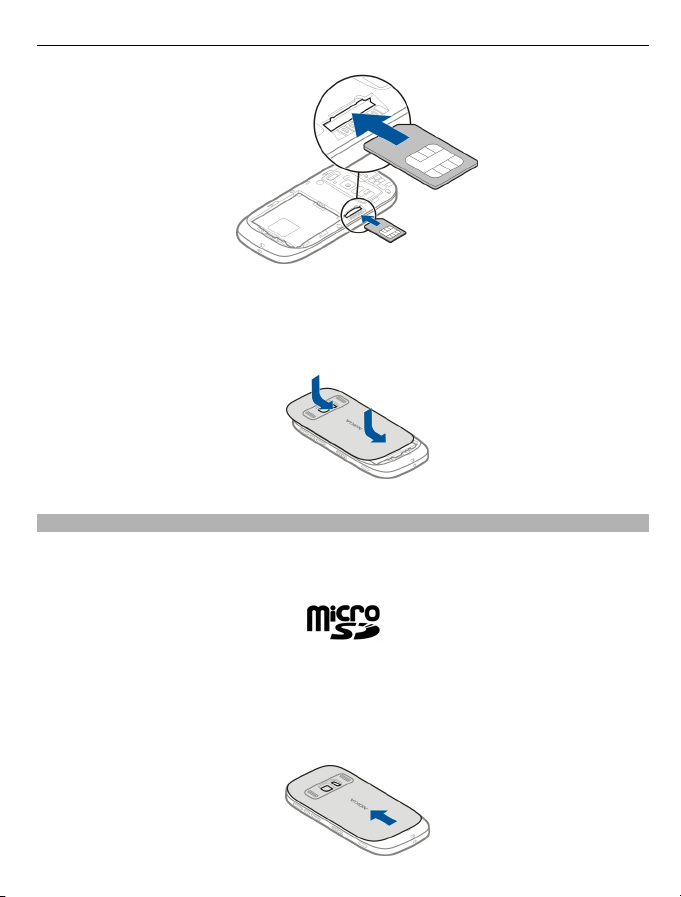
Начални стъпки 11
3 За да поставите обратно задния панел, подравнете заключващите щифтове и
техните жлебове и плъзнете панела към долния край на устройството.
За да фиксирате панела на място, натиснете го с два пръста, като поставите
единия над обектива на камерата и светкавицата, а другия - под логото Nokia.
Поставяне и изваждане на карта с памет
Използвайте само съвместими microSD карти, одобрени от Nokia за употреба с това
устройство. Несъвместимите карти могат да повредят картата и устройството,
както и данните, съхранявани в картата.
Съхранявайте всички карти с памет далеч от достъпа на малки деца.
Поставяне на карта с памет
1 Изключете устройството.
2 Свалете задния панел на устройството.
Page 12
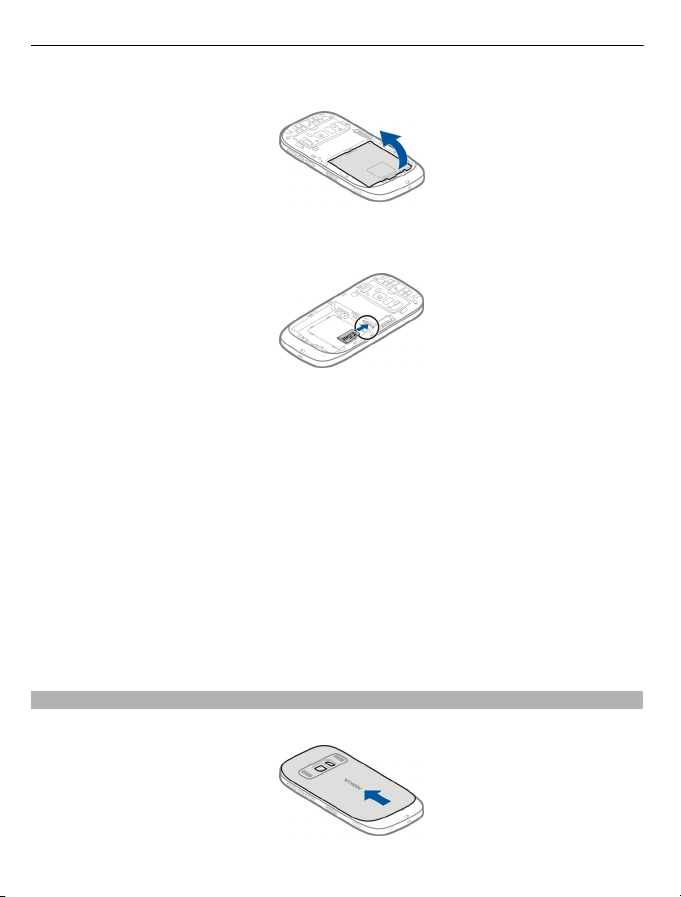
12 Начални стъпки
3 Ако батерията е поставена, извадете я.
4 Поставете в слота съвместима карта с памет. Уверете се, че контактите на
картата сочат надолу.
5 Натиснете картата, докато щракне.
6 Поставете обратно батерията и задния панел. Уверете се, че панелът е затворен
добре.
Вашето устройство позволява запис на видеоклипове с висока детайлност. Ако
записвате видеоклип на карта с памет, за най-добър резултат използвайте бърза,
висококачествена microSD карта от известните производители. Препоръчителният
клас на microSD картата е 4 (32 Mbit/s (4 MB/s)) или по-
висок.
Изваждане на карта с памет
1 Изключете устройството.
2 Свалете задния панел на устройството.
3 Ако батерията е поставена, извадете я.
4 Натиснете картата навътре, докато чуете леко щракване.
5 Издърпайте картата навън.
Поставяне на батерията
1 За да отворите задния панел, плъзнете го към горния край на устройството.
Page 13
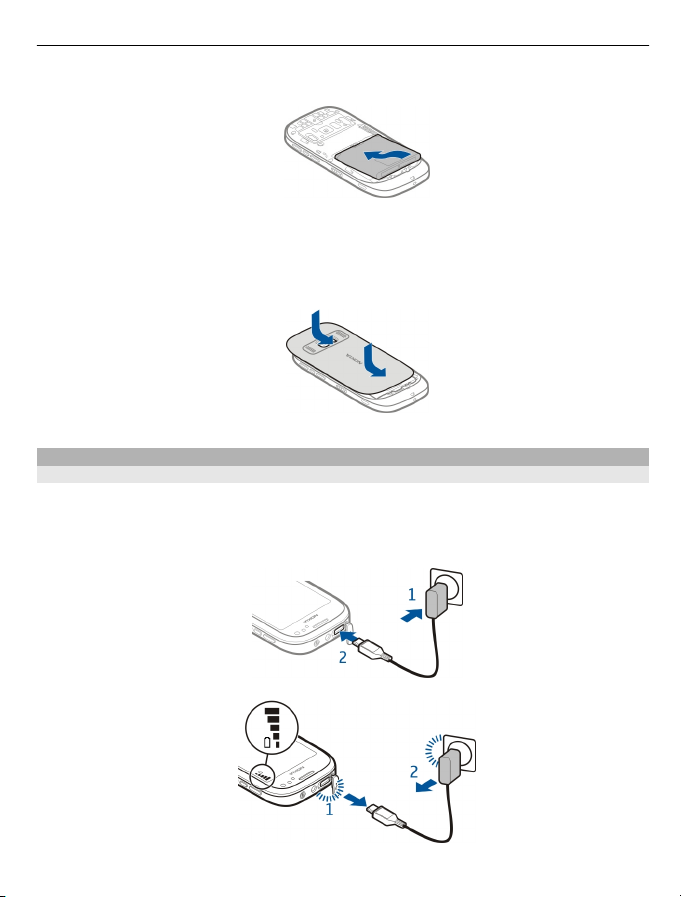
Начални стъпки 13
2 Подравнете контактите на батерията и я поставете.
3 За да поставите обратно задния панел, подравнете заключващите щифтове и
техните жлебове и плъзнете панела към долния край на устройството.
За да фиксирате панела на място, натиснете го с два пръста, като поставите
единия над обектива на камерата и светкавицата, а другия - под логото Nokia.
Зареждане
Зареждане на батерията
Батерията е фабрично заредена до известна степен, но е възможно да се наложи
да я презаредите, преди да можете да включите устройството за първи път.
Ако устройството показва ниско ниво на зареждане, направете следното:
1
2
Page 14
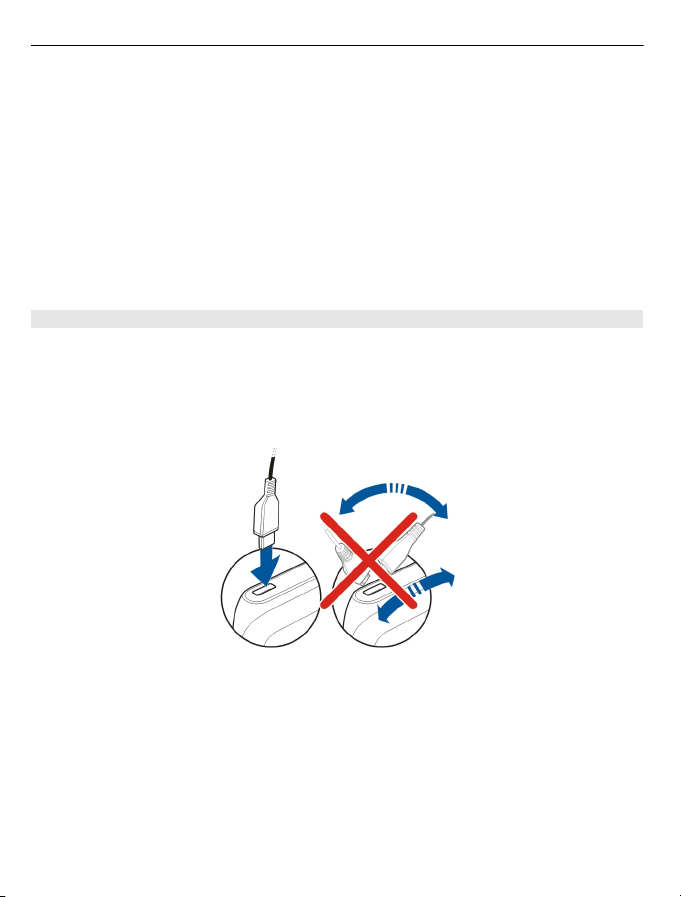
14 Начални стъпки
Не е необходимо да зареждате батерията за точно определен период от време.
Можете да използвате устройството, докато се зарежда.
Ако батерията е напълно разредена, може да минат няколко минути, преди
индикаторът за зареждане да се появи на дисплея или преди да е възможно
осъществяване на повиквания.
Ако батерията не е използвана дълго
зарядното устройство, а след това да го изключите и включите отново, за да
започне зареждането.
Съвет: Можете също да използвате съвместим USB кабел за данни, за да заредите
батерията.
Зареждане на батерията с USB
Батерията е изтощена, но нямате зарядно устройство на разположение? Можете
да използвате съвместим USB кабел за свързване към съвместимо устройство,
например компютър.
За да не счупите конектора на зарядното устройство, бъдете внимателни, когато
свързвате или изключвате кабела на зарядното устройство.
време, може да е необходимо да включите
Можете да използвате устройството, докато се зарежда. Например, ако
устройството е свързано към компютър, можете да синхронизирате устройството.
Може да е необходимо известно време, докато зареждането през USB започне, и е
възможно да не можете да използвате устройството веднага. Зареждането може
да не се получи, ако сте се свързали през USB концентратор без захранване.
Устройството се зарежда по-бързо, когато е включено в електрически контакт.
Page 15
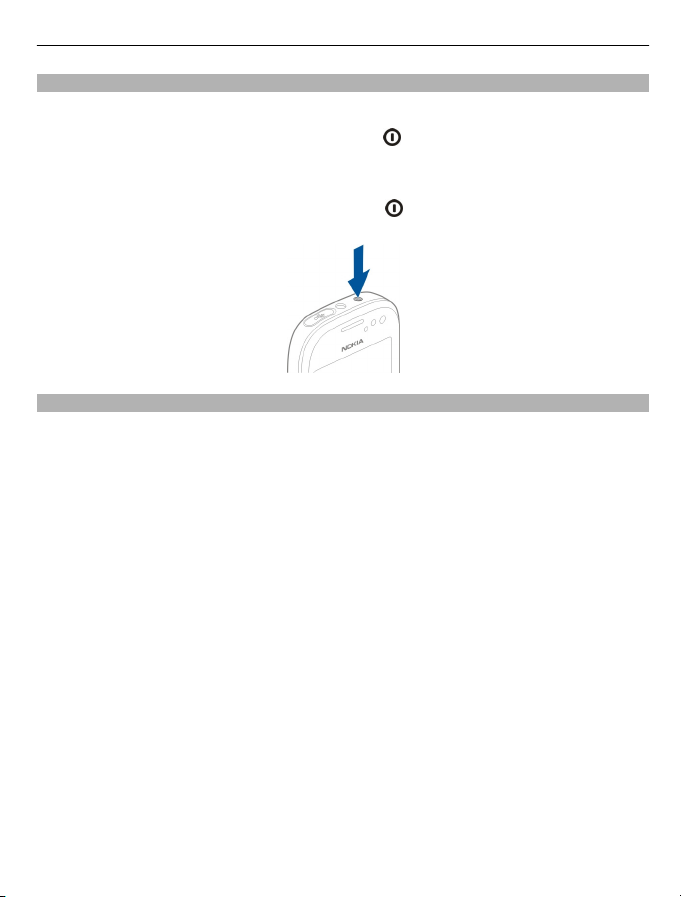
Начални стъпки 15
Включване и изключване на устройството
Включване
Натиснете и задръжте клавиша за захранване
вибрира.
Изключване
Натиснете и задръжте клавиша за захранване
Използване на устройството за първи път
Когато поставите СИМ картата и включите вашето устройство за първи път, то ще
ви преведе през първоначалното конфигуриране. За да използвате всички услуги
на Ovi by Nokia, трябва да имате Nokia акаунт. Можете също да копирате вашите
контакти и друго съдържание от вашето предишно устройство, както и да се
абонирате за
За да създадете акаунт в Nokia, трябва да имате интернет връзка. За информация
относно тарифите за прехвърляне на данни се свържете с вашия доставчик на
услуги. Ако не можете да се свържете с интернет, може да създадете акаунт покъсно.
Съвет: За да създадете и управлявате вашия Nokia акаунт в
адрес www.ovi.com.
Ако вече имате Nokia акаунт, влезте в него.
Съвет: Забравили сте паролата си? Може да поискате да ви бъде изпратена във
вид на електронно или текстово съобщение.
Използвайте приложението Пренос данни, за да копирате съдържание като:
• Контакти
• Съобщения
• Снимки и видеоклипове
• Лични настройки
полезни съвети и препоръки.
, докато устройството започне да
.
интернет, отидете на
Page 16

16 Начални стъпки
Когато конфигурирате вашия акаунт за електронна поща, може да зададете папка
входящи да се показва във вашия начален екран, за да можете лесно да
проверявате пощата си.
Ако трябва да осъществите спешно повикване по време на конфигурирането,
натиснете клавиша за повикване.
Конфигуриране на устройството
За да зададете някои основни настройки за устройството, изберете командата за
бърз достъп Настр. тел.
превключвате между началните екрани, тласнете наляво или надясно.
С Настр. тел. можете да правите следното:
•
Копиране на контакти, снимки и друго съдържание от вашето предишно
устройство Nokia
•
Персонализиране на устройството чрез смяна на тона на звънене и видео
палитрата
•
Конфигуриране на електронна поща
•
Актуализиране на софтуера на устройството
За да зададете настройките по-късно, можете също така да изберете Меню >
Приложения > Инструмен. > Настр. тел..
Копиране на контакти или снимки от старото ви устройство
Искате ли да копирате важна информация от старото си съвместимо устройство
Nokia и бързо да започнете да използвате новото? Използвайте приложението
Пренос данни, за да копирате безплатно контакти, календарни записи и снимки в
новото си устройство.
Предишното ви устройство Nokia трябва да поддържа Bluetooth.
Изберете Меню >
Приложения > Инструмен. > Настр. тел. и Трансфер данни.
, която е в един от вашите начални екрани. За да
Page 17
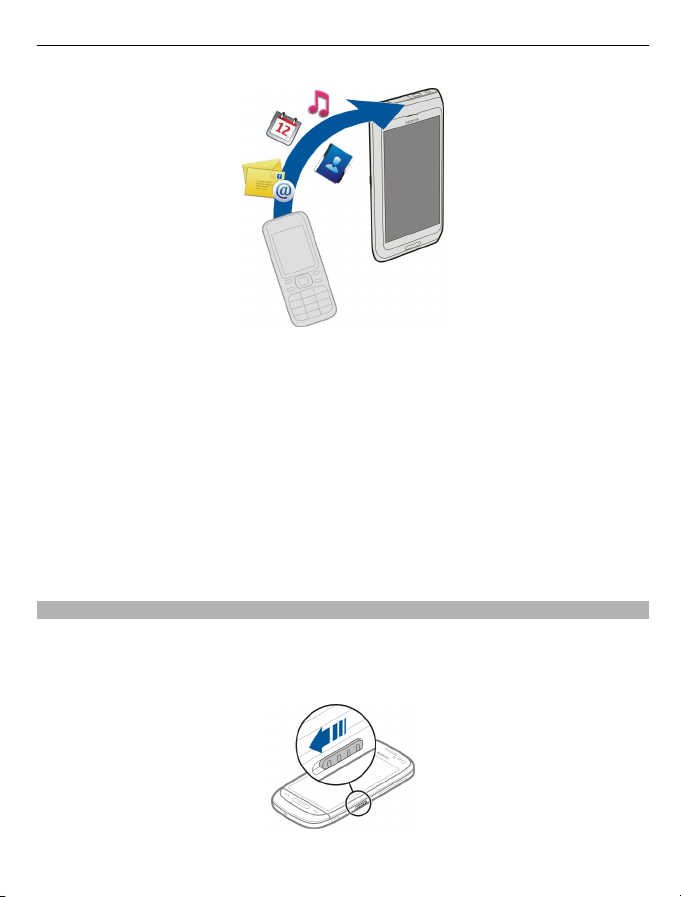
Начални стъпки 17
Ако предишното ви устройство Nokia не съдържа приложението Пренос данни,
новото ви устройство ще го изпрати като съобщение, използвайки Bluetooth. За да
инсталирате приложението, отворете съобщението във вашето предишно
устройство и следвайте инструкциите.
1 Изберете устройството, с което желаете да се свържете и сдвоите
устройствата. Bluetooth връзката трябва да е активирана.
2 Ако другото устройство изисква
парола, въведете я. Паролата, която можете
да определите сами, трябва да се въведе и в двете устройства. Паролата за
някои устройства е постоянна. Подробна информация ще намерите в
ръководството за потребителя на устройството.
Паролата е валидна само за текущата връзка.
3 Изберете съдържанието и ОК.
Заключване или отключване на клавишите и екрана
За да избегнете осъществяването на случайно повикване, когато устройството е в
джоба или чантата ви, заключете клавишите и екрана на устройството.
Плъзнете ключа за заключване на клавишите.
Page 18
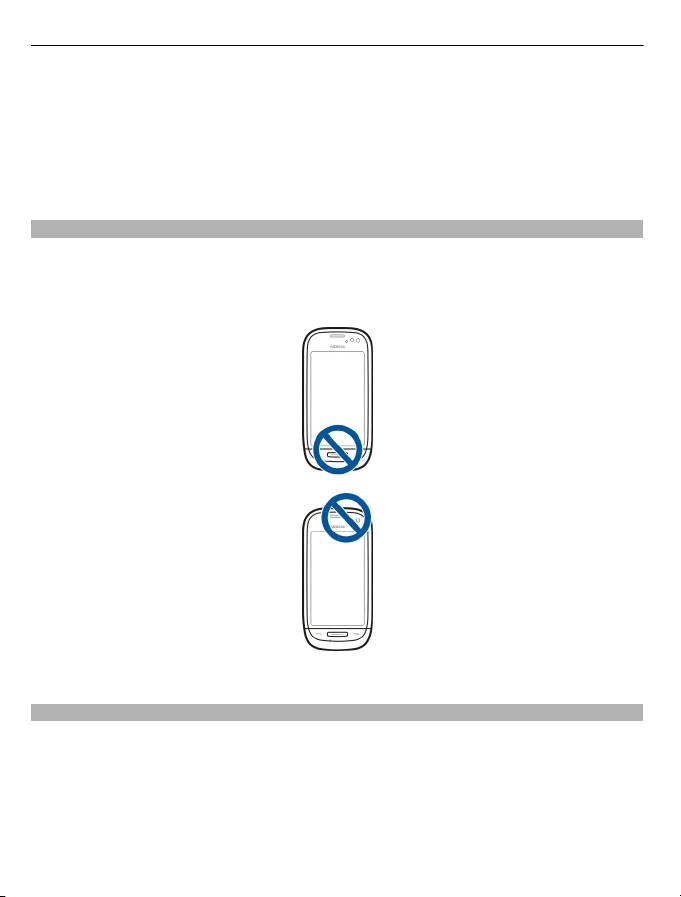
18 Начални стъпки
Съвет: Можете също да натиснете клавиша за меню и да изберете Отключв..
Настройка на клавишите и екрана да се заключват автоматично
1 Изберете Меню > Настройки и Телефон > Дисплей > Време за ек.защ./
закл.кл..
2 Задайте интервала от време, след който клавишите и екрана да се заключват
автоматично.
Местоположения на антената
По време на предаване или приемане избягвайте ненужен допир с антената.
Контактът с антени влияе върху качеството на комуникация и може да принуди
устройството да работи на по-високо ниво на мощност и да съкрати живота на
батерията.
Областта на антената е отбелязана в сиво.
Промяна на силата на звука на телефонно повикване, песен или видеоклип
Използвайте клавишите за сила на звука.
Можете да регулирате силата на звука по време на повикване или когато дадено
приложение е активно.
Вграденият високоговорител ви позволява да говорите и слушате от близко
разстояние, без да е необходимо да държите устройството до
ухото си.
Page 19
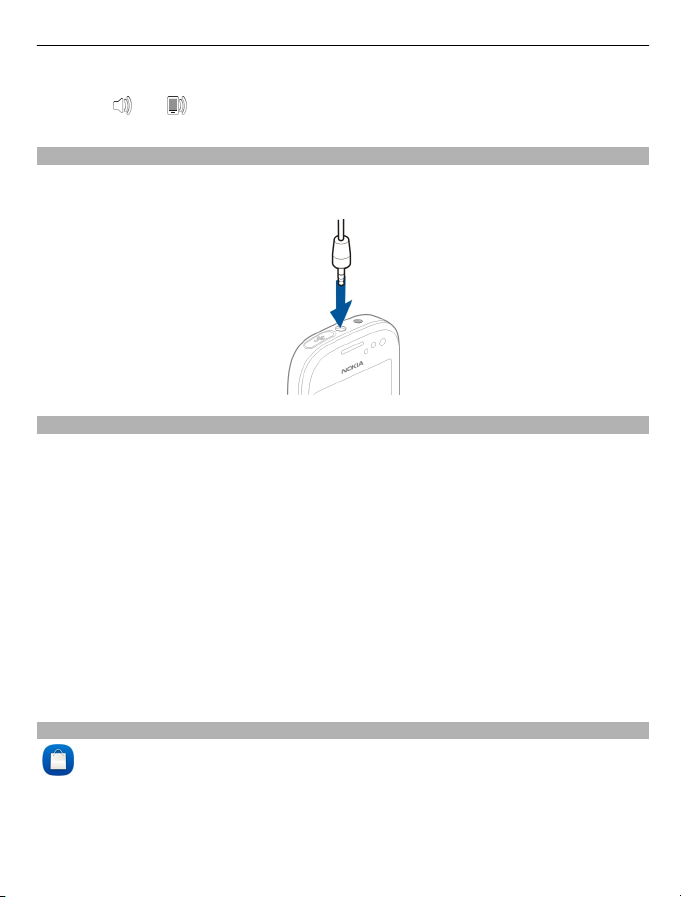
Начални стъпки 19
Включване или изключване на високоговорителя по време на повикване
Изберете
Слушалки
Можете да свържете съвместими слушалки с микрофон или слушалки към
устройството си.
Свързване с безжични слушалки
С безжични слушалки можете да отговорите на повикване дори и устройството да
не ви е под ръка, като ръцете ви остават свободни, например за да продължите да
работите на компютър по време на разговора. Безжичните слушалки се предлагат
отделно.
1 Изберете Меню > Настройки и Свързване > Bluetooth > Включен.
2 Включете слушалките
3 За да сдвоите вашето устройство и слушалките, отворете раздела Сдвоени
устройства.
4 Изберете слушалките.
Ако слушалките не присъстват в списъка, за да ги потърсите, изберете Опции >
Ново сдвоено устр..
5 Възможно е да се наложи да въведете парола. Подробна информация ще
намерите в ръководството за потребителя на слушалките.
или .
.
Посетете Ovi Магазин на Nokia
Изберете Меню > Магазин.
От Ovi Магазин на Nokia можете да изтегляте:
• Приложения
• Палитри, тапети, снимки и видеоклипове
Page 20
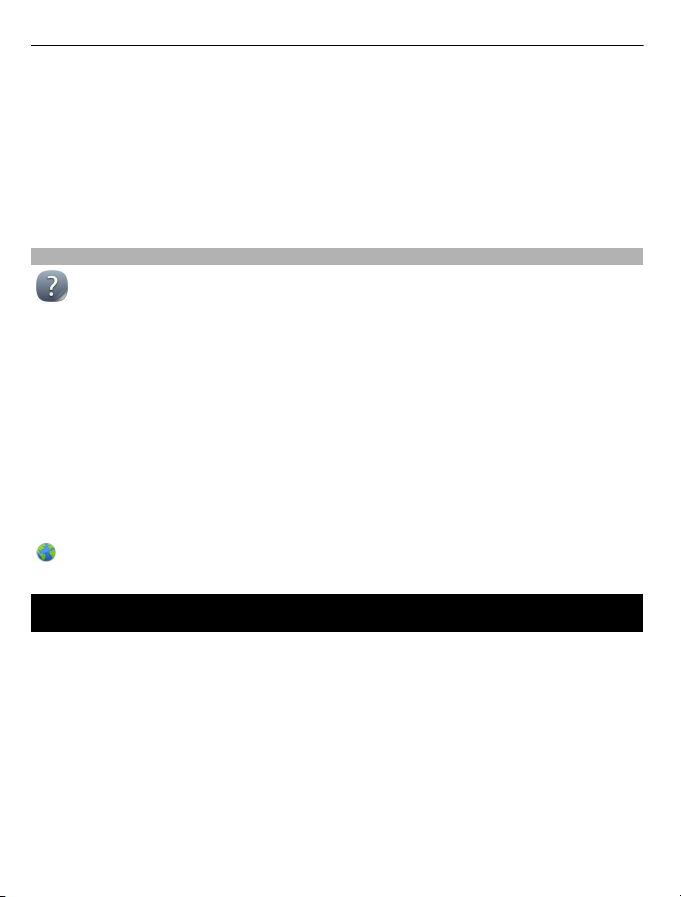
20 Инсталиране на Nokia Ovi Suite на компютъра
• Тонове на звънене
• Мобилни игри
Някои неща са безплатни, а други трябва да закупите с кредитна карта или чрез
телефонната ви сметка. Възможните методи за плащане зависят от държавата и
от мобилния оператор. Ovi Магазин предлага съдържание, което е съвместимо с
вашето мобилно устройство и отговаря на вашите вкусове и местоположение.
За повече
Използване на ръководството за потребителя в устройството
Отваряне на ръководството за потребителя от приложение
Изберете Опции > Ръководство на потреб.. Това не е достъпно във всички
приложения.
Търсене в ръководството за потребителя
Когато ръководството за потребителя е отворено, изберете Опции > Търсене и
въведете буква или дума в полето за търсене.
Превключване между ръководството за
Натиснете и задръжте клавиша за менюто, тласнете наляво или надясно и изберете
желаното приложение.
връзки към свързани теми.
информация посетете www.ovi.com.
Изберете Меню > Приложения > Ръкв. потр..
потребителя и приложение
обозначава връзка към уеб страница. Възможно е в края на указанията да има
Инсталиране на Nokia Ovi Suite на компютъра
С приложението Nokia Ovi Suite PC можете да управлявате съдържанието на
вашето устройство и да го синхронизирате с вашия компютър. Можете също така
да актуализирате вашето устройство с най-новия софтуер и да изтегляте карти.
Изтеглете на компютъра си най-новата версия на Nokia Ovi Suite от www.ovi.com/
suite.
Ако компютърът не може да се свърже с интернет, за да
от паметта на устройството:
1 Свържете устройството с компютър посредством съвместим USB кабел за
данни.
инсталирате Nokia Ovi Suite
Page 21
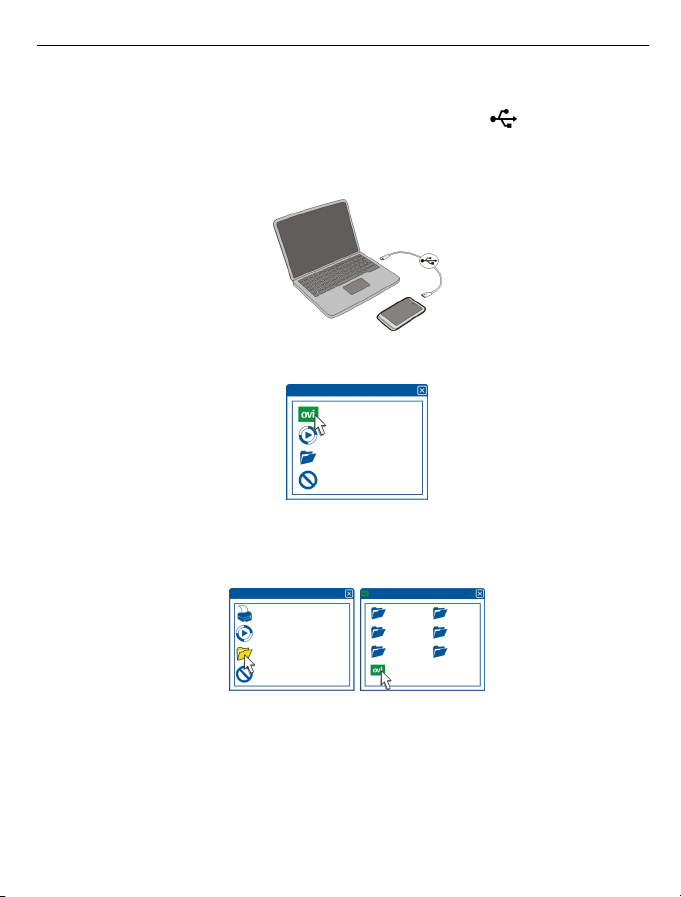
Инсталиране на Nokia Ovi Suite на компютъра 21
Ако използвате компютър с Windows XP или Windows Vista, задайте USB режима
на устройството на Масова памет. За да зададете USB режима на устройството,
плъзнете надолу от областта за уведомяване и изберете
> Масова
памет.
Паметта на вашето устройство и картата с памет се появяват като сменяеми
дискове на компютъра.
2 На компютъра, изберете Инсталиране на Nokia Ovi Suite.
Ако прозорецът за инсталиране не се отвори автоматично, отворете
инсталационния файл ръчно. Изберете Отвори папката, за да се покажат
файловете и щракнете двукратно върху Install_Nokia_Ovi_Suite.exe .
3 Следвайте показваните инструкции.
4 Когато инсталирането приключи, ако използвате компютър с Windows XP
или Windows Vista, уверете се, че USB режимът на устройството ви е зададен
на Nokia Ovi Suite.
За да научите повече за Nokia Ovi Suite, посетете www.ovi.com/suite.
Page 22
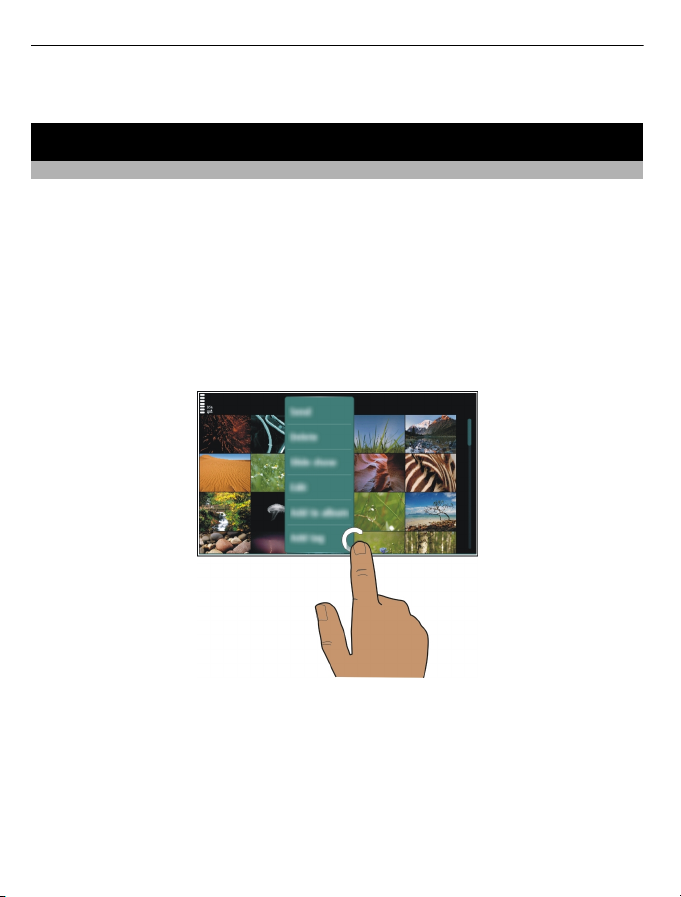
22 Основна употреба
За да проверите кои операционни системи се поддържат от Nokia Ovi Suite, посетете
www.nokia.com/support.
Основна употреба
Действия със сензорния екран
За да използвате потребителския интерфейс, докоснете или докоснете и задръжте
върху сензорния екран.
Отваряне на приложение или друг елемент на екрана
Натиснете върху приложението или елемента.
Бърз достъп до функции
Натиснете и задръжте върху елемента. Отваря се изскачащо меню с достъпните
опции. Например, за да изпратите изображение или да
и задръжте върху изображението или алармата и в изскачащото меню изберете
съответната опция.
изтриете аларма, докоснете
Ако докоснете и задържите в началния екран, ще се активира режимът
редактиране.
Page 23
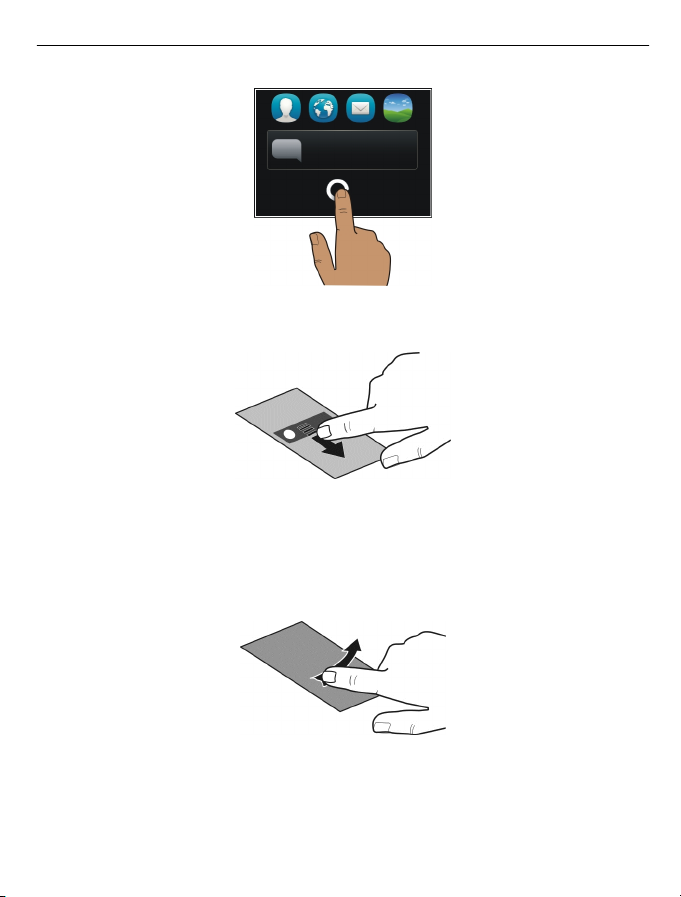
Основна употреба 23
Плъзнете елемент
Натиснете върху елемент и го задръжте, след което плъзнете пръст по екрана.
Елементът следва пръста ви.
Можете да плъзнете елементи в началния екран или в основното меню, когато сте
активирали режима редактиране.
Тласък
Поставете пръст върху екрана и го плъзнете равномерно в желаната посока.
Например, когато гледате снимка, за да видите следващата снимка, тласнете
наляво.
Page 24
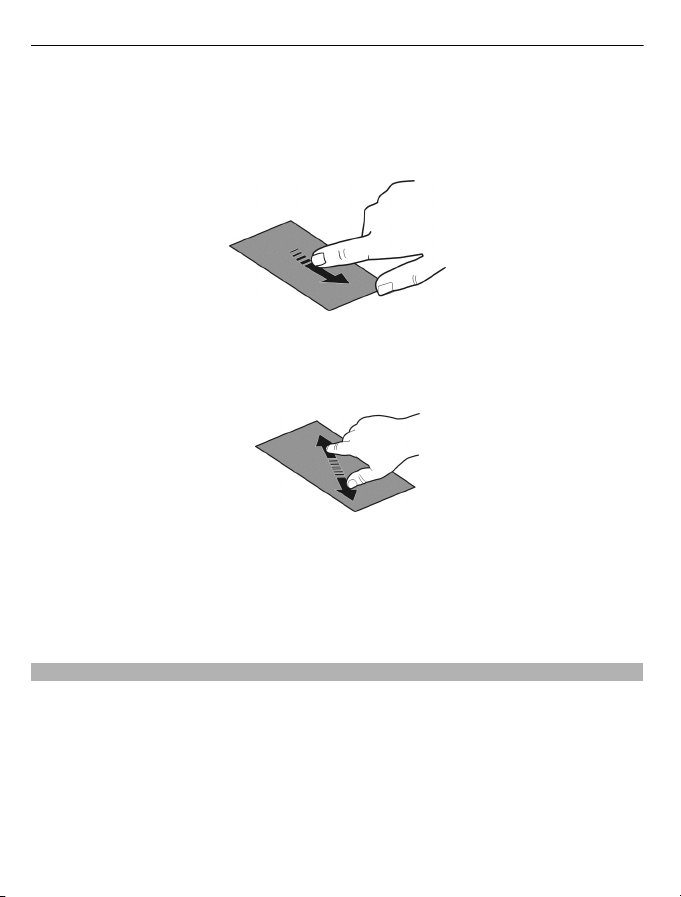
24 Основна употреба
Превъртане в списък или меню
Поставете пръст върху екрана, плъзнете го бързо нагоре или надолу по екрана и
го вдигнете. Съдържанието на екрана ще се превърта със скоростта и в посоката,
които е имало в момента на отпускане. За да изберете елемент от превъртащ се
списък и да спрете движението, натиснете върху
елемента.
Увеличаване на мащаба
Поставете два пръста върху елемент, като снимка или уеб страница, и раздалечете
пръстите си с плъзгане.
Намаляване на мащаба
Поставете два пръста върху елемента и ги плъзнете един към друг.
Съвет: Можете също да натиснете два пъти върху елемента, за да увеличите или
намалите размера му.
Интерактивни елементи в началния екран
Елементите в началния екран са интерактивни. Можете например да променяте
датата и часа, да задавате аларми, да въвеждате записи в календара или да
редактирате профили директно в началния екран.
Page 25
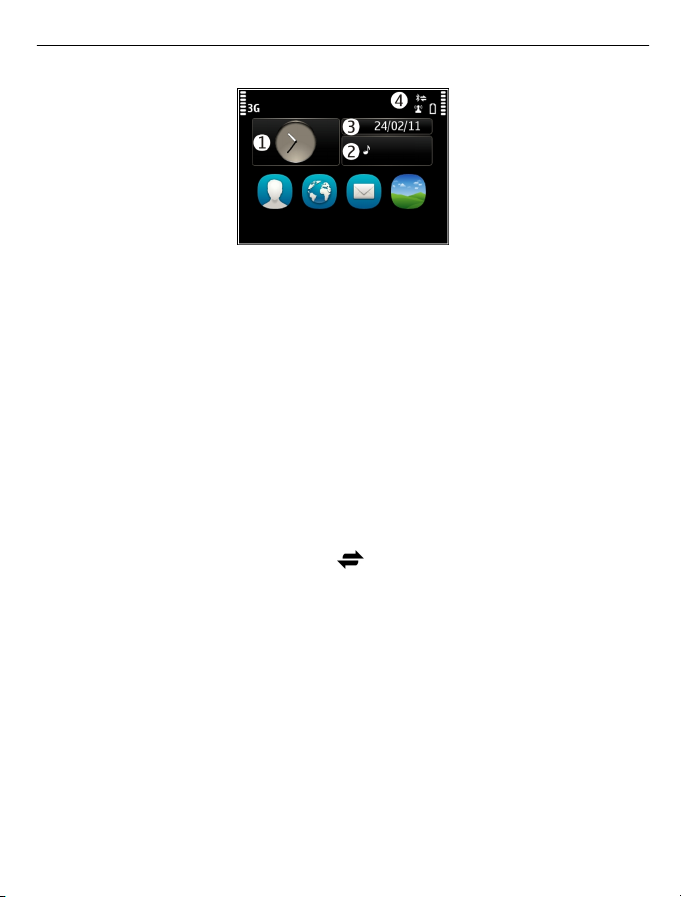
Основна употреба 25
Задаване на аларма
Изберете часовника (1).
Активиране или редактиране на профили
Изберете профила (2).
Преглеждане или редактиране на вашия график
Изберете датата (3).
Преглед пропуснати повиквания или непрочетени съобщения
Изберете областта за уведомяване (4).
Преглед на достъпните WLAN мрежи и управление на Bluetooth връзките
Изберете областта за уведомяване (4).
Промяна на настройките за свързване
Изберете областта за уведомяване (4) и
В повечето други екрани можете да изберете областта за уведомяване (4) и да
направите следното:
• Промяна на настройките за свързване
• Отваряне часовника и задаване на аларма
• Преглед на състоянието на батерията и активиране на икономичния режим
• Преглед на уведомленията за пропуснати повиквания или непрочетени
съобщения
• Отваряне на Съветника за WLAN и свързване с
• Управление на Bluetooth връзките
.
WLAN
Page 26
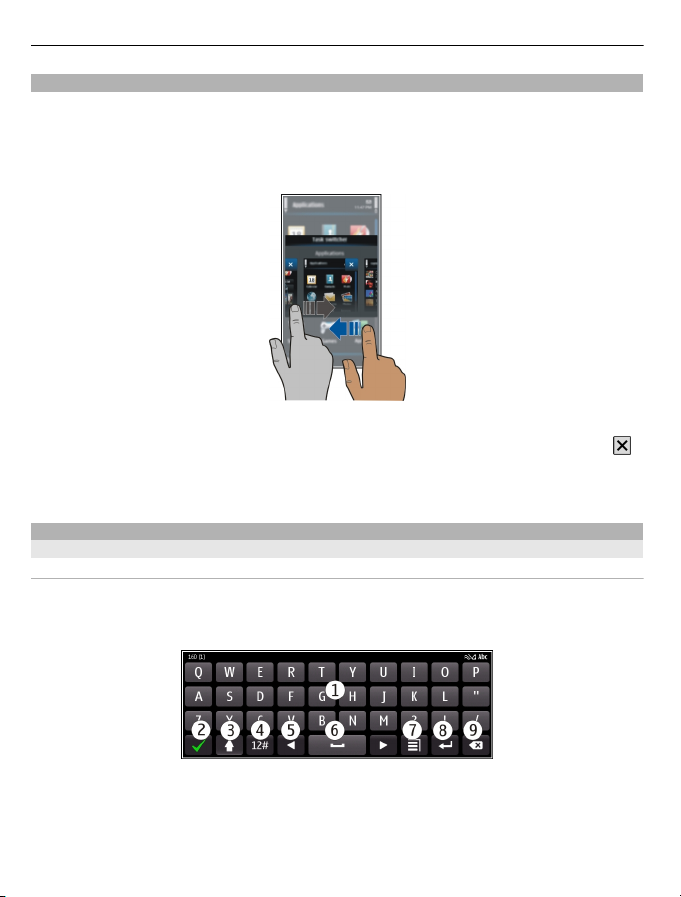
26 Основна употреба
Превключване между отворени приложения
Може да видите кои приложения и задачи са отворени във фонов режим и да
превключвате между тях.
Натиснете и задръжте клавиша за менюто, тласнете наляво или надясно и изберете
желаното приложение.
Работещите във фонов режим приложения увеличават разхода на батерията и
използват памет. За да затворите приложение, което не използвате, изберете
Съвет: За да затворите всички отворени приложения, изберете и задръжте върху
превключвателя на задачи и от изскачащото меню изберете Затваряне всички.
Писане на текст
Въвеждане на текст с виртуалната клавиатура
Използване на виртуалната клавиатура
За да активирате виртуалната клавиатура, изберете поле за въвеждане на текст.
Можете да използвате виртуалната клавиатура както в пейзажен, така и в
портретен режим.
.
1 Виртуална клавиатура
2 Клавиш Затваряне - Затваряне на виртуалната клавиатура.
3 Клавиш Shift и Caps Lock - За да въведете главна буква, когато пишете с малки
букви, или обратното, изберете клавиша преди въвеждане на съответния
Page 27
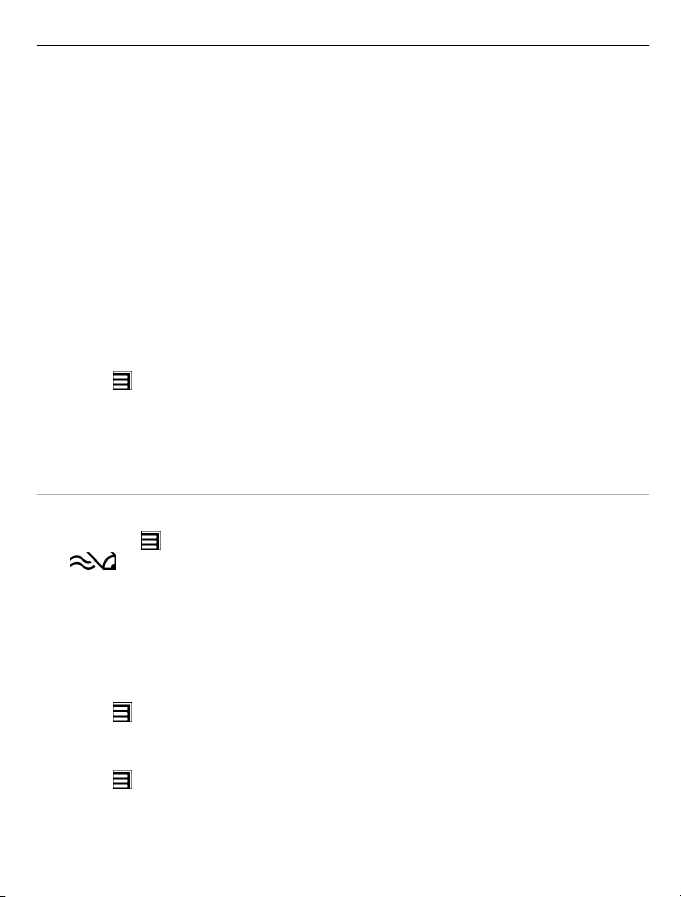
Основна употреба 27
символ. За да активирате режима Caps Lock, изберете клавиша два пъти.
Линията под клавиша показва, че режимът Caps Lock е активиран.
4 Диапазон на знаците - Изберете желания диапазон, например цифри или
специални символи.
5 Клавиши със стрелки - Преместване на курсора наляво или надясно.
6 Интервал - Вмъкване на интервал.
7 Меню за въвеждане - Активиране на въвеждането на предсказуем
смяна на езика за писане.
8 Клавиш Enter - Преместване на курсора до следващия ред или следващото
поле за въвеждане на текст. Допълнителните функции зависят от текущия
контекст. Например в полето за уеб адрес на уеб браузъра клавишът действа
като иконата "Отиди".
9 Клавиш Назад - Изтриване на знак.
Превключване между виртуалната клавиатура и клавиатурата
режим
Изберете
Поставяне на ударение на символ
Изберете и задръжте символа.
Активиране на въвеждането на предсказуем текст с виртуалната клавиатура
Въвеждането на предсказуем текст може да не се предлага за всички езици.
1 Изберете
2 Започнете да пишете дума. Устройството предлага възможни думи докато
пишете. Когато правилната дума се появи, я изберете.
3 Ако думата не е в речника, устройството предлага друга възможна дума от
речника. За да добавите новата дума в речника, изберете думата, която сте
написали.
Деактивиране на въвеждането на предсказуем текст
Изберете
> Буквено-цифрена клав. или QWERTY на цял екран.
> Опции за въвеждане > Активир. предсказв.. Показва се
.
> Опции за въвеждане > Деактив. предсказв..
текст или
в портретен
Промяна на настройките за въвеждане на текст
Изберете
> Опции за въвеждане > Настройки.
Page 28
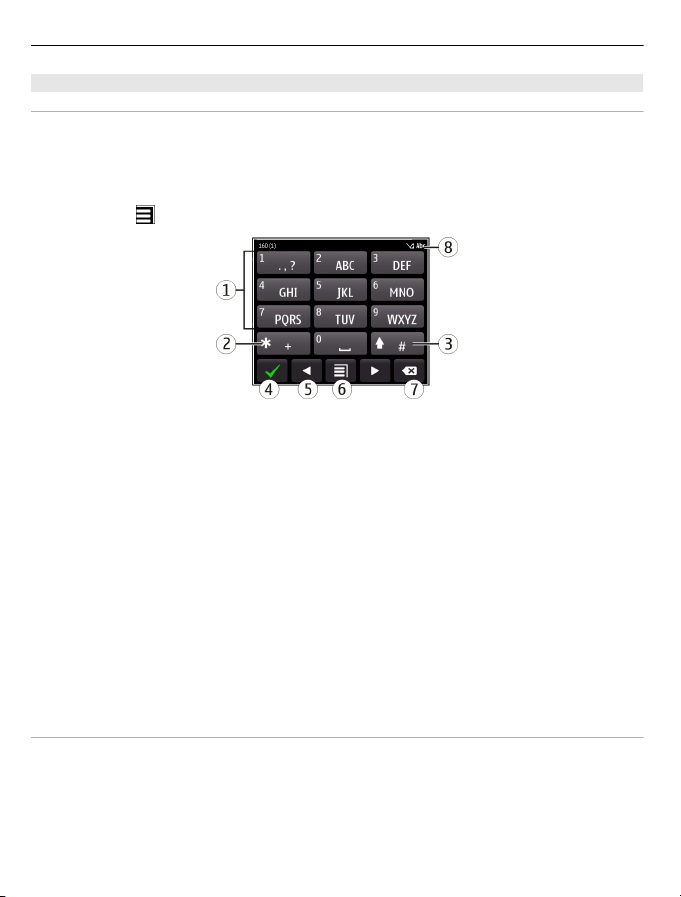
28 Основна употреба
Въвеждане на текст с виртуалната клавиатура
Използване на виртуалната клавиатура
Ако предпочитате да използвате буквено-цифровата клавиатура при писане в
портретен режим, можете да превключите от виртуалната на буквено-цифровата
клавиатура.
1 Изберете поле за въвеждане на текст.
2 Изберете
1 Цифрови клавиши
2* - Въведете специален символ или, ако режимът за въвеждане на предсказуем
текст е активиран и думата е подчертана, преминете през предложените думи.
3 Клавиш Shift - Смяна на регистъра на буквите. Натиснете клавиша бързо два
пъти, за да активирате или деактивирате режима за въвеждане на предсказуем
текст. За превключване между буквен и цифров
клавиша.
4 Клавиш Затваряне - Затваряне на виртуалната клавиатура.
5 Клавиши със стрелки - Преместване на курсора наляво или надясно.
6 Меню за въвеждане - Активиране на въвеждането на предсказуем текст, смяна
на езика за писане или превключване към виртуалната клавиатура.
7 Клавиш за връщане - Изтриване на знак.
8 Индикатор за въвеждане на
буквите и дали е активиран буквен или цифров режим или режима за
въвеждане на предсказуем текст.
> Буквено-цифрена клав..
режим, натиснете и задръжте
текст (ако е достъпен) - Показва регистъра на
Активиране на традиционното въвеждане на текст с виртуалната клавиатура
Изберете бързо # два пъти.
Въвеждане на знак
1 Изберете цифров клавиш от 1 до 9 неколкократно, докато се покаже желаният
знак. За всеки клавиш има повече символи, отколкото се виждат върху него.
Page 29
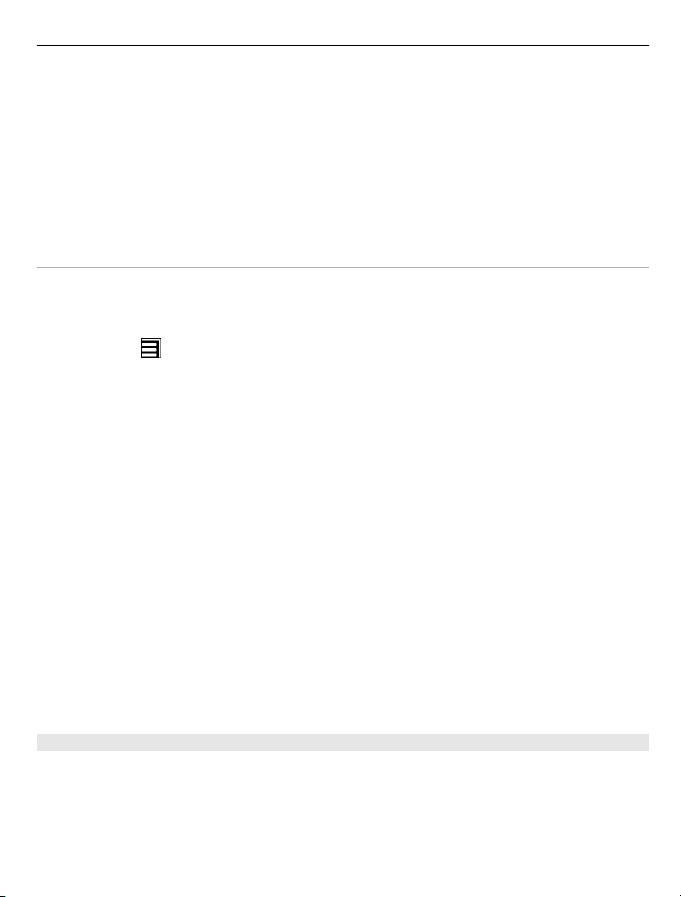
Основна употреба 29
2 Ако следващата буква се намира на същия клавиш, изчакайте докато курсорът
се появи или преместете курсора напред и изберете клавиша отново.
Въвеждане на интервал
Изберете 0.
Преместване на курсора на следващия ред
Изберете бързо 0 три пъти.
Активиране на въвеждането на предсказуем текст с виртуалната клавиатура
Въвеждането на предсказуем текст се базира на вграден речник, към който можете
да добавяте нови думи. Въвеждането на предсказуем текст не се предлага за
всички езици.
1 Изберете
2 Въведете желаната дума, като използвате клавишите 2-9. Натиснете всеки
клавиш по веднъж за всяка буква. Например, за да напишете "Nokia", когато
е избран английският речник, изберете 6 за N, 6 за o, 5 за k, 4 за i, и 2 за a.
Предлаганата дума се променя след всяко избиране на клавиш.
3 Ако думата не
правилната съответстваща дума. Ако думата не е в речника, изберете
Правопис, въведете думата, като използвате традиционното въвеждане на
текст, и изберете ОК.
Ако след думата се покаже ?, тя не е в речника. За да добавите дума в речника,
изберете *, въведете думата, като
текст, и изберете ОК.
4 За да въведете интервал, изберете 0. За да добавите често използван знак за
пунктуация, изберете 1, след което изберете * неколкократно, докато се
покаже правилният знак за пунктуация.
5 Започнете да пишете следващата дума.
Деактивиране на въвеждането на предсказуем текст
Натиснете # бързо два
> Предсказ. текст включ..
е правилна, изберете * неколкократно, докато се покаже
използвате традиционното въвеждане на
пъти.
Задаване на езика за писане
Изберете Меню > Настройки и Телефон > Въвежд. с докосв. > Език на
писане.
Page 30
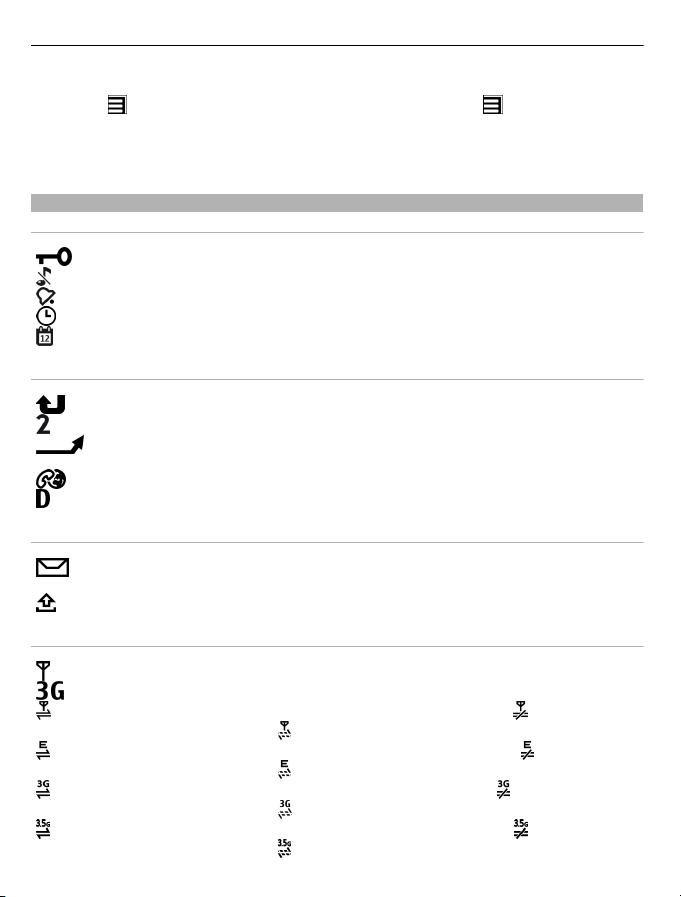
30 Основна употреба
Смяна на езика при писане
Изберете
писане.
Наличните опции могат да варират.
Индикатори на дисплея
Основни индикатори
Индикатори за повикване
Индикатори за съобщения
> Опции за въвеждане > Език на писане или > Език на
Сензорният екран и клавишите са заключени.
Устройството известява без звук за входящи повиквания или съобщения.
Има зададена аларма.
Активиран е временен профил.
Имате пропуснато събитие от календара.
Някой е опитал да осъществи повикване до вас.
Използвате втората телефонна линия (услуга на мрежата).
Входящите повиквания се прехвърлят на друг номер (услуга на мрежата).
Ако имате две телефонни линии, числото обозначава активната линия.
Устройството е готово за интернет повикване.
Има активно повикване за данни (мрежова услуга).
Имате непрочетени съобщения. Ако индикаторът мига, вашата папка
Входящи може да е пълна.
В папка Изходящи има съобщения, чакащи за изпращане.
Мрежови индикатори
Устройството е свързано с GSM мрежа (услуга на мрежата).
Устройството е свързано с 3G мрежа (услуга на мрежата).
Има отворена GPRS връзка за данни (услуга на мрежата). показва, че
връзката е задържана, a
Има отворена EGPRS връзка за данни (услуга на мрежата). показва, че
връзката е задържана, a
Има отворена 3G връзка за данни (услуга на мрежата). показва, че
връзката е задържана, a
Има отворена HSPA връзка за данни (услуга на мрежата). показва, че
връзката е задържана, a
- че се отваря или прекратява.
- че се установява в момента.
- че се установява в момента.
- че се установява в момента.
Page 31

Основна употреба 31
Има налична WLAN връзка. показва, че връзката е шифрована, а –
че не е шифрована.
Индикатори за свързване
Bluetooth е активен. обозначава, че устройството изпраща данни. Ако
индикаторът мига, вашето устройство опитва да се свърже с друго
устройство.
Към устройството ви е свързан USB кабел.
GPS е активиран.
Устройството се синхронизира.
FM предавателят е включен, но не предава. показва, че FM
предавателят предава.
Към устройството ви са свързани съвместими слушалки.
Към устройството ви е свързан съвместим кабел за ТВ изход.
Към устройството ви е свързан съвместим текстофон.
Настройка на светлината за уведомяване да мига при пропуснати повиквания или съобщения
Когато светлината за уведомяване на устройството мига, това означава, че сте
пропуснали повикване или е дошло съобщение.
Изберете Меню > Настройки и Телефон > Уведомит.светлини > Лампичка за
известие.
Фенерче
Светкавицата на камерата може да се ползва като фенерче. За да включите или
изключите фенерчето, плъзнете и задръжте ключа за заключване на клавишите
за две секунди.
Фенерчето може да се използва само когато сте в началния екран. Можете да
включите фенерчето също и когато сте в началния екран и клавишите и екранът
на устройството са заключени.
Не насочвайте фенерчето към очите.
Търсене в устройството и в интернет
Можете да търсите елементи, като съобщения, снимки, файлове, музика или
видеоклипове, съхранени във вашето устройство или в интернет.
1 Изберете Меню > Приложения > Търсене.
2 Започнете да въвеждате дума за търсене и изберете измежду предлаганите
съвпадения.
Page 32

32 Основна употреба
3 За търсене в интернет, изберете връзката за търсене в интернет в края на
резултатите от търсенето. Имате нужда от активна интернет връзка.
Съвет: Можете да добавите програмка към началния екран. Натиснете и задръжте
в началния екран и изберете
Използване на устройството офлайн
На места, където не искате да осъществявате или получавате повиквания, можете
да ползвате календара, списъка с контакти и офлайн игрите, ако активирате
офлайн профила. Изключвайте устройството, когато използването на мобилни
телефони е забранено или може да причини смущения или опасност.
В началния екран, изберете профила и Офлайн.
Когато активирате
Всички радиочестотни сигнали между устройството и клетъчната мрежа се
блокират. Ако се опитате да изпратите съобщение, то се съхранява в папката
"Изходящи" и се изпраща чак след като бъде активиран друг профил.
Можете да използвате устройството и без СИМ карта. Изключете устройството и
извадете СИМ картата. Когато отново включите устройството, се активира офлайн
профилът.
Важно: В офлайн профила не можете да осъществявате или получавате
повиквания, нито да използвате други функции, изискващи мрежово покритие.
Възможно е да сте в състояние да осъществите повикване до официалния номер
за спешни повиквания, програмиран в устройството. За да осъществявате
повиквания трябва първо да смените профила.
При активиран офлайн профил отново можете
за да четете пощата си или да преглеждате страници в интернет. Можете да
използвате и Bluetooth. Не забравяйте, че трябва да се съобразявате с
приложимите изисквания за безопасност, когато установявате и използвате
връзка с WLAN или Bluetooth.
При активиран офлайн профил отново можете да се свързвате с WLAN, например
за да четете
използвате и Bluetooth. За да се уверите, че NFC - радиопредавател с ниска мощност,
не е включен, изберете Меню > Настройки и Свързване > NFC. Не забравяйте, че
трябва да се съобразявате с приложимите изисквания за безопасност, когато
използвате NFC или установявате и използвате WLAN или Bluetooth връзка.
офлайн профила, връзката с клетъчната мрежа се прекъсва.
пощата си или да преглеждате страници в интернет. Можете да
и програмката за търсене от списъка.
да се свързвате с WLAN, например
Удължаване на живота на батерията
Ако непрекъснато ви трябва зарядно устройство, има начин да намалите
потреблението на енергия на устройството.
Page 33

Основна употреба 33
• Винаги зареждайте изцяло батерията.
• Когато е активиран икономичният режим, настройките на устройството, като
Режим на мрежата и екранната защита са оптимизирани.
Активиране на икономичния режим
Натиснете клавиша за захранване
деактивирате икономичния режим, натиснете клавиша за захранване
изберете Деактив.спест. енергия.
Затваряне на приложенията, които не ползвате
Натиснете и задръжте клавиша за меню, плъзгайте, докато се появи желаното
приложение, и изберете
Звуци, палитри и ефекти
• Изключете ненужните звуци, например тоновете на клавишите.
• Използвайте слушалки с кабел, а не високоговорителя.
• Променете продължителността на периода на изчакване, след който да се
изключва устройството.
Задаване на период на изчакване
Изберете Меню > Настройки и Телефон > Дисплей > Време осветление.
Активиране на тъмна палитра и тапет
Изберете Меню > Настройки и Палитри > Общи
началния екран изберете Опции > Промяна на тапета.
Деактивиране на фоновите анимационни ефекти
Изберете Меню > Настройки и Палитри > Общи > Опции > Ефекти на
палитрата > Изключени.
Намаляване на яркостта на дисплея
В настройките на дисплея изберете Яркост.
Деактивиране на екранната защита Голям часовник
Изберете Меню > Настройки и Палитри > Екранна защита > Без
.
и изберете Актив. спестяв. енергия. За да
и
. За да смените тапета, в
.
Използване на мрежата
• Ако слушате музика или използвате устройството, но не искате да
осъществявате или получавате повиквания, активирайте офлайн профила.
• Настройте устройството да проверява за нова поща по-рядко.
Page 34

34 Основна употреба
• Използвайте WLAN връзка за свързване с интернет, вместо връзка за пакети
данни (GPRS или 3G).
• Ако устройството е настроено да използва и GSM, и 3G мрежи (двоен режим),
то ще консумира повече енергия, когато търси 3G мрежа.
Настройване на устройството да използва само GSM мрежата
Изберете Меню > Настройки и Свързване > Мрежа > Режим на мрежата >
GSM.
Изключване на Bluetooth, когато
Изберете Меню > Настройки и Свързване > Bluetooth > Bluetooth >
Изключен.
Забраняване на сканирането за достъпни WLAN мрежи
Изберете Меню > Настройки и Свързване > WLAN > Опции > Настройки >
Показв. налични WLAN > Никога.
Установяване на връзка за пакети данни (3G или GPRS) само когато е
необходима
Изберете Меню > Настройки и Свързване > Администр. настр. > Пакет
данни > Връзка пакет данни > При
Възст. на ориг. настр.
Ако устройството не работи правилно, можете да върнете някои настройки към
първоначалните им стойности.
1 Прекратете всички активни повиквания и връзки.
2 Изберете Меню > Настройки и Телефон > Управление телеф. > Фабрични
настр. > Възстановяване.
3 Въведете кода за заключване.
Това не оказва влияние върху документите и файловете, съхранени на
устройството.
като възстановите първоначалните настройки, устройството се изключва и
След
след това се включва отново. Това може да отнеме по-дълго време от
обикновеното.
не е необходим
необходимост.
Page 35

Персонализиране 35
Персонализиране
Профили
Информация за профилите
Изберете Меню > Настройки > Профили.
Чакате обаждане, но трябва да изключите звука на телефона? Вашето устройство
има различни групи настройки, наречени профили, които можете да
персонализирате за различни случаи и места. Можете също така да създадете свои
собствени профили.
Можете да персонализирате профилите по следните начини:
• Промяна на тона на звънене и
• Регулиране на силата на звука за тона на звънене и тоновете на клавишите.
• Изключване на тоновете на клавишите и тоновете на уведомленията.
• Активиране на сигналите с вибрация.
• Настройка на устройството да произнася името на контакта, който
осъществява повикване.
Персонализиране на тоновете
Можете да персонализирате тоновете на вашето устройство за всеки профил.
Изберете Меню > Настройки > Профили.
1 Изберете желания профил.
2 Изберете Персонализиране и желаната опция.
Съвет: Можете да изтеглите тонове на звънене от Ovi Магазин. За да научите повече
за Ovi Магазин, отидете на адрес www.ovi.com.
сигналните тонове за съобщение.
Изключване на звука на вашето устройство
Когато профилът без звук е активиран, всички тоновете на звънене и сигнали са
заглушени. Активирайте този профил, когато сте на кино или в среща.
В началния екран, изберете профила и Без звук.
Смяна на профила за употреба по време на срещи или на открито
Когато е активиран профилът за срещи, устройството дискретно издава
еднократен звуков сигнал, вместо да звъни. Когато е активиран профилът за
употреба на открито, тонът на звънене е по-силен, за да не пропуснете повикване
в шумна среда.
В началния екран, изберете
профила и Среща или На открито.
Page 36

36 Персонализиране
Създаване на нов профил
Как да направите така, че устройството ви да отговаря на вашите нуждите в офиса,
в университета или у дома? Можете да създадете нови профили за различни
ситуации и да им дадете подходящи имена.
1 Изберете Меню > Настройки > Профили и Опции > Създаване на нов.
2 Задайте настройките за профила и
3 Въведете име за профила.
Активиране на временен профил
Можете да активирате профил за определено време, след което да се активира
предишният използван профил.
Изберете Меню > Настройки > Профили.
1 Изберете желания профил и Ограничено използв..
2 Задайте времето, след което изтича временният профил.
Смяна на палитрата
С палитрите можете да промените цветовете и външния вид на дисплея.
Изберете Меню > Настройки > Палитри.
Изберете Общи и палитра.
Някои палитри включват фонови анимационни ефекти. За да пестите батерията,
изберете Общи > Опции > Ефекти на палитрата > Изключени.
Съвет: Можете да изтеглите палитри от Ovi Магазин на Nokia. За да научите повече
за Ovi Магазин, отидете
на адрес www.ovi.com.
изберете Име на профила.
Начален екран
Информация за началния екран
В началния екран можете:
• Да виждате уведомления за пропуснати повиквания и получени съобщения
• Да отваряте любимите си приложения
• Да управлявате приложения, например музикалния плеър
• Да добавяте команди за бърз достъп за различни функции, например писане
на съобщение
• Да преглеждате предпочитаните си контакти и бързо да осъществявате
повиквания или
да изпращате съобщения до тях
Page 37

Персонализиране 37
Можете да имате няколко страници на началния екран, например отделни
служебен и личен начални екрани.
Елементите в началния екран са интерактивни. Например ако изберете часовника,
ще се отвори приложението часовник.
Превключване между началните екрани
Можете да имате няколко начални екрана. Можете например да създадете отделни
служебен и личен начални екрани и да ги персонализирате, така че да имат
различно съдържание.
За да превключите на друг начален екран, тласнете наляво или надясно.
показва в кой начален екран се намирате.
Персонализиране на началния екран
Искате да видите любимия си пейзаж или снимки на вашето семейство като фоново
изображение на началния екран? Можете да смените тапета и да пренаредите
елементите в началния екран, за да го персонализирате така, както ви харесва.
Съвет: Ако имате няколко начални екрана, можете да превключвате между тях,
редактирате, и да персонализирате всички начални екрани наведнъж.
докато
Смяна на тапета
1 Натиснете и задръжте в началния екран.
2 Изберете Опции > Промяна на тапета > Изображение.
3 Изберете желаната снимка.
4 Изберете Готово.
Page 38

38 Персонализиране
Съвет: Можете да изтеглите други фонови изображения от Ovi Магазин на Nokia.
За да научите повече за Ovi Магазин, отидете на адрес www.ovi.com.
Пренареждане на елементите в началния екран
1 Натиснете и задръжте в началния екран.
2 Плъзнете и пуснете елементите на ново място.
3 Изберете Готово.
Добавяне на програмка към началния екран
Интересувате се от времето през деня или какво става в новините? Можете да
добавяте малки приложения (програмки) към началния си екран и да виждате с
един поглед най-важната информация.
1 Натиснете и задръжте в началния екран.
2 Изберете
3 Изберете Готово.
Една програмка може да подобри съответното приложение, а може и да промени
начина, по който работи приложението. Ако например добавите програмка за
уведомяване, в нея ще се уведомява за получени съобщения.
Съвет: За да изтеглите още програмки, изберете Магазин.
Възможно е използването на услугата
свързани с прехвърляне на голям обем данни, което може да доведе до таксуване
за пренос на данни.
Възможно е някои програмки в началния екран да се свързват автоматично с
интернет. За да предотвратите това, изберете Опции > Мини пр.в реж. офлайн.
Премахване на програмка от началния
1 Натиснете и задръжте в началния екран.
2 Изберете програмката и от изскачащото меню изберете Отстраняване.
3 Изберете Готово.
и желаната програмка от списъка.
или изтеглянето на съдържание да са
екран
Page 39

Персонализиране 39
Добавяне на команда за бърз достъп в началния екран
Знаете ли, че можете да създадете команди за бърз достъп до най-често
използваните приложения и функции? Можете да добавите команди за бърз
достъп до приложения, уеб маркери или действия, например писане на
съобщение.
1 Натиснете и задръжте в началния екран.
2 Изберете програмката за
3 Изберете командата за бърз достъп, която желаете да зададете, и изберете
Маркер или Приложение и желания елемент.
4 Изберете Назад > Готово.
Съвет: За да премахнете команда за бърз достъп, заменете я с друга.
Съвет: Ако добавите празни програмки за бързи команди, когато редактирате
начален екран,
директно в началния екран.
Добавяне на важните контакти към началния екран
Добавете най-важните си контакти в началния екран, за да можете бързо да
осъществите повикване до тях или да им изпратите съобщение.
Контактите трябва да са запаметени в паметта на устройството.
1 В програмката изберете
2 За да маркирате контактите, които да бъдат добавени в началния екран,
изберете желаните контакти. Можете да добавите до 20 контакта в
програмката.
Осъществяване на повикване или изпращане на съобщение до контакт
В програмката изберете контакта.
Премахване на контакта от началния екран
В програмката изберете
изтрива от програмката, но остава в списъка с контакти.
по-късно ще можете да зададете командите за бърз достъп
команди за бърз достъп и Настройки.
.
и контакта, който искате да премахнете. Контактът се
Подреждане на приложенията
Искате да отваряте по-бързо приложенията, които най-често използвате? В
главното меню можете да подредите приложенията и да скриете тези, които
използвате по-рядко, в папки.
Натиснете клавиша за меню и изберете Опции > Промяна.
Page 40

40 Персонализиране
Създаване на нова папка
Изберете Опции > Нова папка.
Преместване на приложение в дадена папка
Изберете и задръжте приложението и от изскачащото меню изберете
Преместване в папка и новата папка.
Съвет: Можете също така да плъзгате и пускате приложения и папки.
Изтегляне на игра, приложение или друг елемент
Изтегляйте безплатни игри, приложения и видео, или купувайте ново съдържание
на вашето устройство! В Ovi Магазин ще откриете съдържание, създадено
специално за вашето устройство.
Изберете Меню > Магазин и влезте във вашия Nokia акаунт.
1 Избор на елемент.
2 Ако елементът има цена, изберете Buy. Ако елементът е безплатен,
Download.
3 Можете да платите с кредитна или дебитна карта или, при възможност, с
вашата телефонна сметка.
За да запаметите информацията за вашата карта във вашия Nokia акаунт,
изберете Save this card to my Nokia account.
Ако информацията за вашата карта е вече запаметена, за да използвате
различен метод на плащане, изберете Change billing details.
4 За да получите квитанция за
електронна поща.
5 Изберете Confirm.
6 Когато изтеглянето приключи, можете да отворите или да разгледате
елемента, или да продължите да преглеждате за още съдържание. Видът на
съдържанието определя къде да бъде съхранен елементът във вашето
устройство. За да смените мястото по подразбиране, изберете Account >
Installation preferences и желаната памет
Съвет: За изтеглянето на по-големи файлове, като игри, приложения или
видеоклипове, използвайте WLAN връзка.
Съвет: За да избегнете въвеждането на данните за вашата карта за плащане всеки
път, когато купувате от Ovi Магазин, запаметете тези данни във вашия Nokia акаунт.
Може да добавите няколко карти за плащане и да избирате коя от тях
използва, когато купувате.
покупката, изберете или въведете адрес на
.
изберете
да се
Page 41

Телефон 41
За повече информация за определен елемент се обърнете към този, който го е
публикувал.
Телефон
Повикване на телефонен номер
1 В началния екран изберете Повикване, за да отворите клавиатурата за
набиране, и въведете телефонния номер.
За да въведете символа +, използван при международни повиквания, изберете
* два пъти.
2 За да осъществите повикването, натиснете клавиша за повикване.
3 За да приключите разговора, натиснете клавиша за край.
Съвет: За да осъществите
Повикване и започнете да въвеждате името на контакта.
Отговаряне на повикване
Когато постъпи повикване, натиснете клавиша за повикване.
Отказване на повикване
Когато постъпи повикване, натиснете клавиша за край.
Изпращане на текстово съобщение за отказване на повикване
1 Когато постъпи повикване, изберете Без звук > Изпр.съоб. и редактирайте
съобщението, което информира повикващия, че в момента не можете да
отговорите.
2 За да изпратите съобщението, изберете
3 Отказване на повикването.
Писане на стандартно текстово съобщение за отказване на повикване
Изберете Меню > Настройки и Набиране > Повикване > Текст на
съобщение, и напишете съобщението.
повикване до контакт, в началния екран изберете
.
Съвет: Можете автоматично да прехвърляте отказаните повиквания към вашата
гласова пощенска кутия или към друг телефонен номер (мрежова услуга). Изберете
Меню > Настройки и Набиране > Прехв. повикв. > Гласови
Ако е заето > Активиране > Към гласова пощ. кутия или Към друг номер.
Повикване на контакт
Изберете Меню > Контакти.
повиквания >
Page 42

42 Телефон
1 За търсене на контакт, въведете първите букви или символи на името или
фамилията в полето за търсене.
2 Изберете контакта.
3 В картата за контакта, изберете Гласово повикване.
4 Ако контактът има няколко телефонни номера, изберете и задръжте Гласово
повикване и изберете желания номер.
Изключване на микрофона по време на повикване
Можете да изключите микрофона на устройството по време на повикване.
Натиснете гласовия клавиш.
Светлината на клавиша за меню се променя от бяла на червена, когато
микрофонът е изключен.
Отговор на чакащо повикване
Можете да отговорите на повикване, докато водите друг разговор. Чакащо
повикване е услуга на мрежата.
Натиснете клавиша за повикване. Първото повикване се задържа.
Активиране, деактивиране или проверка на състоянието на услугата.
Изберете Меню > Настройки и Набиране > Повикване > Чакащо повикване >
Активиране, Деактивиране, или Проверка на състояние.
Превключване между активно
Изберете Опции > Превключване.
Свързване на задържаното с активното повикване
Изберете Опции > Прехвърляне. Вие се изключвате от повикванията.
Прекратяване на активно повикване
Натиснете клавиша за прекратяване.
Прекратяване и на двете повиквания
Изберете Опции > Край на всички.
и задържано повикване
Осъществяване на видеоповикване
Имате приятели или семейство, с които не се виждате често? Защо да не
осъществите видеоповикване до тях, за лафче "лице в лице"?
Page 43

Телефон 43
Видеоповикванията са мрежова услуга и за да осъществите видеоповикване,
трябва да сте в 3G мрежа.
За информация относно предлагането и цените се обърнете към вашия мобилен
оператор.
Видео повиквания могат да се осъществяват само между двама участника. Не могат
да се правят видео повиквания, докато има активно друго гласово, видео- или
повикване за
1 Изберете Меню > Контакти и потърсете контакта.
2 Изберете контакта и в картата за контакт изберете Видеоповикване.
При видеоповиквания по подразбиране се използва камерата от предната
страна на устройството. Започването на видеоповикване може да отнеме
време. Ако повикването не е успешно (например видеоповиквания не се
поддържат от мрежата или устройството-получател не
бъдете попитани дали не искате вместо това да осъществите нормално
повикване или да изпратите съобщение.
Видеоповикването е активно, когато видите две видео изображения и чуете
звука през високоговорителя. Получателят на повикването може да откаже
изпращане на видео, при което ще чувате само гласа му и може да виждате
изображение или
3 За да прекратите видеоповикването, натиснете клавиша за край.
Изпращане на изображение вместо видео на живо
Изберете Меню > Настройки и Набиране > Повикване > Изображ. във
видеопов..
данни.
е съвместимо), ще
сив екран.
Page 44

44 Телефон
Дори и да не изпращате видео на живо, повикването се таксува като видео
повикване.
Отговаряне на видео повикване
Когато постъпи видео повикване, се показва
1 Натиснете клавиша за повикване.
2 За да започнете изпращането на видео на живо, изберете Да.
Ако не започнете изпращането на видео, ще чувате само гласа на повикващия. На
мястото на вашето видео ще се появи сив екран.
Започване на изпращането на видео на живо по време на видео повикване
Изберете Опции >
Замяна на сивия екран със снимка
1 Изберете Меню > Настройки и Набиране > Повикване > Изображ. във
видеопов..
2 Изберете Лична настройка и снимка.
Отказване на видео повикване
Когато постъпи видео повикване, се показва
Натиснете клавиша за прекратяване.
Осъществяване на конферентно повикване
Устройството поддържа конферентни разговори (мрежова услуга) между наймного шестима участници, включително вас. Конферентни видео разговори не се
поддържат.
Активиране > Изпращане видео.
.
.
Page 45

Телефон 45
1 Свържете се с първия участник.
2 За да направите повикване до друг участник, изберете Опции > Ново
повикване. Първото повикване се задържа.
3 Когато се получи отговор на новото повикване, за да добавите първия
участник към конферентния разговор, изберете
Добавяне на нов участник към конферентен разговор
Осъществете повикване до друг участник и добавете новото повикване към
конферентния разговор.
Провеждане на личен разговор с участник в конферентен разговор
1 Изберете
2 Отидете на участника и изберете
устройството ви. Останалите участници продължават конферентния разговор.
3 За да се върнете към конферентния разговор, изберете
Отстраняване на участник от конферентен разговор
Изберете
Прекратяване на активен конферентен разговор
Натиснете клавиша за прекратяване.
Осъществяване на повиквания до най-често използваните номера
Можете бързо да осъществявате повиквания до приятели и роднини, като
присвоите най-често използваните телефонни номера на цифровите клавиши на
устройството.
Изберете Меню > Настройки и Набиране > Бързо набиране.
Присвояване на телефонен номер на цифров клавиш
1 Изберете цифровия клавиш, на който желаете да присвоите телефонния
номер
1 е запазен за гласовата пощенска кутия.
2 Изберете телефонния номер от списъка с контакти.
Премахване или промяна на телефонен номер, присвоен на цифров клавиш
Изберете и задръжте присвоения клавиш и от изскачащото меню изберете
Отстраняване или Промяна.
.
. Конферентният разговор е задържан от
, отидете на участника и изберете .
.
.
.
Page 46

46 Телефон
Осъществяване на повикване
В началния екран изберете Повикване, за да отворите клавиатурата за набиране,
след което изберете и задръжте присвоения цифров клавиш.
Осъществяване на повикване до контакт посредством глас
С приложението Гласови команди можете да използвате гласа си, за да
осъществявате повиквания или да управлявате устройството.
Гласовите команди не зависят от гласа на говорещия. Командите се създават
автоматично от устройството.
Когато въвеждате контакти или редактирате гласови команди, не използвайте
много къси или приличащи си имена
Бележка: Използването на гласови маркери може да е трудно в шумна
среда или при спешен случай, така че не трябва винаги да разчитате само на
гласово набиране.
Когато използвате набиране с глас, използва се високоговорителят. Дръжте
устройството близо до вас, когато произнасяте гласовата команда.
1 В началния екран, натиснете и задръжте клавиша за
свързани съвместими слушалки с клавиш, натиснете и задръжте клавиша на
слушалките.
2 Чува се къс сигнал и на дисплея се изписва Говорете сега. Изречете ясно името,
което е запаметено за контакта.
3 Устройството възпроизвежда на избрания език синтезирана гласова команда
за разпознатия контакт и показва на дисплея името и номера
гласовото набиране, изберете Прекратяв..
Прослушване на гласовата команда за даден контакт
1 Изберете контакт и Опции > Детайли гласов маркер.
2 Изберете данни за контакта.
Ако за името са запаметени няколко номера, можете да изречете и името и типа
на номера, например мобилен или стационарен.
Съвет: Можете също да използвате
набиране в началния екран. Натиснете и задръжте клавиша за глас.
за различни контакти или команди.
повикване. Ако са
. За да прекратите
клавиша за глас, за да започнете гласово
Page 47

Телефон 47
Осъществяване на повиквания в интернет
Информация за интернет повиквания
С услугата на мрежата за интернет повиквания можете да осъществявате и
приемате повиквания по интернет. Услугите за интернет повиквания могат да
поддържат повиквания между компютри, между мобилни телефони и между VoIP
устройство и традиционен телефон.
Някои доставчици на услуги за интернет повиквания позволяват безплатни
интернет повиквания. За информация относно предлагането
се обърнете към вашия доставчик на услуга за интернет повиквания.
За да осъществите или приемете интернет повикване, трябва да сте в обхвата на
WLAN или да имате връзка за пакети данни (GPRS) в 3G мрежа и да сте влезли в
услуга за интернет повиквания.
Инсталиране на услуга за интернет повиквания
Можете да потърсите услуги за интернет повиквания в Ovi Магазин. Подробна
информация ще намерите на адрес www.ovi.com.
1 Изтеглете програмка за инсталиране на услуга за интернет повиквания.
2 За да стартирате инсталирането, изберете програмката за инсталиране.
3 Следвайте показваните инструкции.
След инсталиране на услуга за интернет повиквания за нея
списъка с контакти.
Осъществяване на интернет повикване
Когато влезете в услуга за интернет повиквания, можете да осъществите
повикване от списъка с приятели или от списъка с контакти.
Изберете Меню > Контакти.
Осъществяване на повикване до контакт в списъка с приятели
1 Отворете раздела на услугите за интернет повиквания и влезте в услуга за
интернет повиквания.
2 Изберете контакт
Осъществяване на интернет повикване до телефонен номер или SIP адрес
1
2 Изберете Опции > Повикване > Интернет повикв..
от списъка с приятели и изберете Интернет повикв..
и цените за свързване
се показва раздел в
Page 48

48 Телефон
Повикване до последния набран номер
Опитвате се да осъществите повикване до някого, но той не отговаря? Лесно е да
му се обадите отново. В дневника на повикванията можете да видите данни за
осъществените и получените повиквания.
В началния екран, натиснете клавиша за повикване, за да отворите дневника на
повикванията. За да осъществите повикване
го от списъка.
Запис на телефонен разговор
С приложението Рекордер можете да записвате телефонни разговори.
1 По време на активно гласово повикване изберете Меню > Приложения >
Офис > Рекордер.
2 За да започнете записа, изберете
3 За да спрете записа, изберете
в папката Звук. файлове на приложението Файлове.
Докато тече записът, и двете страни чуват периодичен звуков сигнал.
Изключване на звука с обръщане
Ако устройството ви звънне в ситуация, в която не искате да ви безпокоят, можете
да обърнете устройството обратно, за да изключите тона на звънене.
Активиране на функцията за изключване на звука с обръщане
Изберете Меню > Настройки и Телефон > Настройки сензор > Заглушаване
повик. > Включени.
до последния набран номер, изберете
.
. Звуковият клип се запаметява автоматично
Когато устройството звъни, обърнете
го с дисплея надолу.
Page 49

Телефон 49
Преглед на пропуснатите повиквания
В началния екран можете да видите кога имате пропуснати повиквания. За да
видите телефонния номер, изберете Показване. Името на повикващия се показва,
ако е съхранено в списъка с контакти.
Пропуснатите и приетите повиквания се регистрират само ако мрежата поддържа
тази функция и ако устройството е включено и се
мрежата.
Осъществяване на обратно повикване до контакта или номера
Изберете контакта или номера.
намира в обхвата на услугите на
За да видите списъка с пропуснати повиквания по-късно, в началния екран
изберете Повикване, за да отворите клавиатурата за набиране, изберете
отворете раздела за пропуснати повиквания
Свързване с вашата гласова пощенска кутия
Можете да прехвърлите входящите повиквания към вашата гласова пощенска
кутия ( услуга на мрежата). Хората могат да ви оставят съобщение, например когато
не отговорите на повикване.
В началния екран изберете Повикване, за да отворите клавиатурата за набиране,
след което изберете и задръжте 1.
Промяна на телефонния номер
1 Изберете Меню > Настройки и Набиране > Пощ. кутия за пов..
2 Изберете и задръжте върху пощенска кутия, и от изскачащото меню изберете
Промяна на номер.
3 Въведете номера (получен от вашия мобилен оператор) и изберете ОК.
Прехвърляне на повиквания към гласовата ви пощенска кутия или друг телефонен номер
Ако не можете да отговаряте на повикванията, можете да прехвърлите входящите
повиквания към вашата гласова пощенска кутия или към друг телефонен номер.
Изберете Меню > Настройки и Набиране > Прехв. повикв. > Гласови
повиквания.
Прехвърлянето на повиквания е услуга на мрежата. За подробна
обърнете към вашия мобилен оператор.
на вашата гласова пощенска кутия
.
информация се
и
Page 50

50 Телефон
Прехвърляне на всички гласови повиквания към вашата гласова пощенска
кутия
Изберете Всички гласови повиквания > Активиране > Към гласова пощ.
кутия.
Прехвърляне на всички гласови повиквания към друг телефонен номер
1 Изберете Всички гласови повиквания > Активиране > Към друг номер.
2 Въведете номера или изберете Намиране, за да използвате номер, запаметен
в списъка с контакти.
Няколко опции
активни едновременно.
В началния екран
Блокирането на повиквания и прехвърлянето на повиквания не могат да бъдат
активни едновременно.
Предотвратяване на осъществяването или получаването на повиквания
Възможно е понякога да желаете да ограничите повикванията, които могат да
бъдат осъществени или получени с устройството. С блокирането на повиквания
(услуга на мрежата) можете например да ограничите всички изходящи
международни повиквания или входящите повиквания, когато сте в чужбина.
Изберете Меню > Настройки и Набиране > Блокиране
За да промените настройките, ви е необходима паролата за блокиране от вашия
мобилен оператор.
Предотвратяване на осъществяване на повиквания
1 Ако е инсталирана услуга за интернет повиквания, изберете Блокиране на
клетъчно повикване.
2 За да предотвратите осъществяването на всички повиквания или на
международни повиквания, изберете Изходящи повиквания или
Международни повиквания. За да предотвратите
международни повиквания, но да разрешите повиквания до вашата държава,
изберете Международни повикв. без собствената страна.
3 Изберете Активиране. Блокирането на повиквания засяга всички повиквания,
включително повиквания за данни.
Предотвратяване на получаването на повиквания
1 Ако е инсталирана услуга за интернет повиквания, изберете Блокиране на
клетъчно повикване.
за прехвърляне, като Ако е заето и Ако не отговаря, може да са
показва, че всички повиквания са прехвърлени.
повикв..
осъществяването на
Page 51

Телефон 51
2 За да предотвратите получаването на всички повиквания или на
международни повиквания, когато сте в чужбина, изберете Входящи
повиквания или Входящи повиквания при роуминг.
3 Изберете Активиране.
Предотвратяване на анонимни интернет повиквания
Изберете Блокиране на Интернет повикване > Блокиране аноним. пов. >
Включено.
Разрешаване на повиквания само до определени номера
С услугата за фиксирано набиране можете да ограничите повикванията и да
разрешавате повиквания само до определени телефонни номера. Можете
например да разрешите на децата ви да осъществяват повиквания само до
членове на семейството или други важни номера.
Изберете Меню > Контакти и Опции > СИМ номера > Контакти фикс
Не всички СИМ карти поддържат услугата за фиксирано набиране. Нужен ви е ПИН2
код от мобилния оператор.
Активиране на фиксираното набиране
Изберете Опции > Вкл. фиксир. набиране. Въведете ПИН2 кода.
Избор на хората, до които повикванията са разрешени
1 Изберете Опции > Нов СИМ контакт.
2 Въведете ПИН2 кода.
3 Въведете име на
разрешени, и изберете Готово. За да добавите контакт от списъка с контакти
в списъка за фиксирано набиране, изберете Добавяне от Контакти и контакт.
За да изпратите текстово съобщение до контакт в СИМ картата, когато е активирана
услугата за фиксирано набиране, трябва да добавите номера
текстови съобщения в списъка за фиксирано набиране.
контакт и телефонен номер, до който повикванията са
на центъра за
.наб..
Споделяне на видео
Информация за споделянето на видео
Със споделянето на видео (услуга на мрежата) можете да споделяте видео на живо
или записан видеоклип от вашето мобилно устройство с друго съвместимо
мобилно устройство по време на гласово повикване.
Page 52

52 Телефон
Когато активирате споделянето на видео, високоговорителят се включва
автоматично. Ако не желаете да използвате високоговорителя, можете да
използвате съвместими слушалки.
Изисквания за споделяне на видео
За споделяне на видео вие и получателят трябва:
• Да сте в 3G мрежа. Ако един от вас излезе от обхвата на 3G мрежата, гласовото
повикване продължава.
• Да сте активирали функцията за споделяне на видео.
• Да сте конфигурирали двупосочна връзка.
За повече информация за услугата, достъпността на 3G мрежа
с използването на тази услуга, се обърнете към вашия мобилен оператор.
Конфигуриране на споделянето на видео
За да конфигурирате споделянето на видео, се нуждаете от настройки за
двупосочна връзка и 3G връзка.
Двупосочната връзка още е известна като Протокол за начало на сесия (Session
Invitation Protocol – SIP). Преди да можете да използвате споделяне на видео, във
вашето устройство трябва да бъдат конфигурирани настройките на SIP профила.
Обърнете се към
запаметете в устройството си. Възможно е мобилният оператор да ви изпрати
настройките със съобщение за конфигурация или да ви даде списък с
необходимите параметри.
Конфигуриране на двупосочна връзка
1 Изберете Меню > Настройки и Свързване > Администр. настр. > SIP
настройки и SIP профил.
2 Въведете необходимите
Промяна на настройките за споделяне на видео
Изберете Меню > Настройки и Свързване > Споделяне видео.
Използване на 3G връзка
За подробна информация относно мрежите се обърнете към вашия мобилен
оператор.
вашия доставчик на услуги за настройките на SIP профила и ги
настройките на SIP профила.
и таксите, свързани
Добавяне на SIP адрес към контакт
1 Изберете Меню > Контакти.
2 Изберете даден контакт или създайте нов.
Page 53

Телефон 53
3 Изберете Опции > Промяна.
4 Изберете Опции > Добавяне на детайл > Споделяне на видео.
5 Въведете SIP-адреса във формат username@domainname (вместо име на
домейн може да използвате направо IP-адрес).
Ако не знаете SIP-адреса за контакта, можете да използвате телефонния номер
на получателя, включително кода на страната, за да споделяте видео (ако се
поддържа от доставчика на
Споделяне на видео на живо или записан видеоклип
По време на активно гласово повикване, изберете Опции > Споделяне на
видео.
1 За споделяне на видео на живо изберете Видео на живо.
За да споделите видеоклип, изберете Видеоклип.
2 Изберете желания SIP адрес или телефонен номер, съхранени в картата за
контакт на получателя. Ако SIP адресът или
въведете данните ръчно и изберете ОК. Ако въвеждате телефонен номер,
трябва да въведете и кода за международно набиране. Поканата се изпраща
на SIP адреса.
Ако включите друго приложение, докато споделяте видео, споделянето се спира
временно.
Продължаване на споделянето
В началния екран изберете Опции > Възстан. сподел. видео.
Спиране на
Изберете Стоп. За да прекратите гласовото повикване, натиснете клавиша за край.
Когато прекратите повикването, споделянето на видеоклипове също се
прекратява.
Автоматично запаметяване на споделеното видео на живо
Изберете Меню > Настройки и Свързване > Споделяне видео > Запаметяване
на видео > Включено.
Приемане на покана за споделяне на видео
Изберете Да. Споделянето на видео
споделянето на видео
услуги).
телефонният номер не са налични,
започва автоматично.
Page 54

54 Контакти
Контакти
Информация за Контакти
Изберете Меню > Контакти.
Можете да запаметите и подредите телефонните номера, адресите и друга
информация за връзка на вашите приятели. Ако искате лесно да поддържате
връзка с най-важните си контакти, можете да ги добавите в началния екран.
Запаметяване на телефонни номера и адреси за поща
Можете да запаметявате телефонни номера, адреси за поща и друга информация
за вашите приятели във вашия списък с контакти.
Изберете Меню > Контакти.
Добавяне на контакт в списъка с контакти
1 Изберете Опции > Нов контакт.
2 Изберете поле и въведете данните.
Редактиране на данните за контакт
Изберете контакт.
1
2 Отворете раздела карта за контакт
3 Изберете данни за контакта.
Добавяне на данни за контакт
Изберете контакт и Опции > Промяна > Опции > Добавяне на детайл.
Запаметяване на номер от получено повикване или съобщение
Получили сте повикване или съобщение от човек, чийто телефонен номер все още
не е запаметен в списъка с контакти? Лесно можете да запаметите номера в нов
или съществуващ запис в списъка с контакти.
Запаметяване на номер от получено повикване
1 Изберете Меню > Приложения > Дневник.
2 Изберете
3 Изберете и задръжте телефонен номер и от изскачащото меню изберете
Запаметяв. в Контакти.
4 Изберете дали искате да бъде създаден нов запис в списъка с контакти или да
се актуализира съществуващ.
Последни повикв. > Приети повикв..
.
Page 55

Контакти 55
Запаметяване на номер от получено съобщение
1 Изберете Меню > Съобщения.
2 Изберете Входящи и съобщение.
3 Изберете телефонния номер и Запаметяв. в Контакти.
4 Изберете дали искате да бъде създаден нов запис в списъка с контакти или да
се актуализира съществуващ.
Бързо свързване с най-важните за вас хора
Можете да зададете най-важните си контакти като предпочитани. Предпочитаните
контакти стоят в началото на списъка с контакти, за да можете бързо да
осъществите връзка с тях.
Изберете Меню > Контакти.
Задаване на контакт като предпочитан
Изберете и задръжте даден контакт и от изскачащото меню изберете
предпочит..
Премахване на контакт от списъка с предпочитани
Изберете и задръжте даден контакт и от изскачащото меню изберете Отстран. от
предпочит.. Контактът не се изтрива от обикновения списък с контакти.
Добавяне на снимка за контакт
Искате бързо да видите кой ви търси? Добавете снимка за даден контакт.
Изберете Меню > Контакти и контакт.
1 Изберете иконата до името на контакта и Добав. изображен..
2 Изберете снимка от Снимки.
Промяна или премахване на снимка
Изберете и задръжте върху снимката и от изскачащото меню изберете
изображ. или Отстран. изображ..
Добавяне в
Промяна
Контактите трябва да са запаметени в паметта на устройството. За да проверите
коя памет използвате, изберете Опции > Настройки > Контакти за показване.
Задаване на тон на звънене за даден контакт
Искате ли да можете да чувате кога даден човек ви се обажда? Можете да зададете
специален тон на звънене за този човек.
Изберете Меню > Контакти.
Page 56

56 Контакти
Задаване на тон на звънене за даден контакт
1 Изберете контакт и Опции > Промяна.
2 Изберете полето Тон на звънене и тон на звънене.
Задаване на тон на звънене за група контакти
1 Отворете раздела за групи.
2 Изберете и задръжте името на някоя група и от изскачащото меню изберете
Тон на звънене.
3 Изберете
Тонът на звънене се прилага само за членовете на групата по времето, когато е
зададен.
Изпращане на информация за връзка с Моята карта
Моя карта е вашата електронна визитка. С Моя карта можете да изпращате на други
хора вашата информация за контакт.
Изберете Меню > Контакти.
Изпращане на информация за връзка под формата на визитка
Изберете и задръжте Моя карта и от изскачащото меню изберете Изпращ. като
визитка.
Редактиране
Изберете Моя карта и данните за редактиране.
Създаване на група контакти
Когато създадете групи контакти, можете да изпращате съобщение до няколко
човека едновременно. Например, можете да включите в една група членовете на
семейството си.
Изберете Меню > Контакти.
1 Отворете раздела за групи.
2 Изберете Опции > Нова група.
3 Въведете име за групата и изберете ОК.
4 Изберете групата и Опции > Добавяне
5 За да маркирате контактите, които желаете да добавите към групата, изберете
ги.
тон на звънене от списъка.
на информацията за връзка в Моята карта
на членове.
Page 57

Контакти 57
Изпращане на съобщение до група хора
Желаете ли бързо да изпратите съобщение до всички членове на семейството ви?
Ако сте ги включили в група, можете да изпратите съобщение до всички тях
едновременно.
Изберете Меню > Контакти.
1 Отворете раздела за групи.
2 Изберете и задръжте името на някоя група и от изскачащото меню изберете
Ново съобщение.
Копиране на контакти от СИМ картата в устройството
Ако имате контакти, съхранени на СИМ картата, можете да ги копирате в
устройството. Можете да добавите допълнителни данни към контактите,
съхранени в устройството, например други телефонни номера, адреси или снимка.
Изберете Меню > Контакти.
Изберете Опции > СИМ номера > Копир. всички в тел..
Съвет: Ако
Опции > Настройки > Контакти за показване и изчистете квадратчето за
отметка СИМ-памет.
Архивиране на вашите контакти в Ovi by Nokia
Ако архивирате вашите контакти в Ovi by Nokia, можете лесно да ги копирате в
ново устройство. Ако устройството ви бъде откраднато или се повреди, ще
продължите да имате достъп до вашия списък с контакти онлайн.
Изберете Меню > Контакти и Опции > Ovi Синхронизация.
Ако разрешите автоматичното синхронизиране, всички промени, които правите
списъка с контакти, се архивират автоматично в Ovi by Nokia.
За да използвате Ovi, имате нужда от акаунт в Nokia. Ако нямате акаунт, създайте
си такъв на адрес www.ovi.com. Ще бъдете подканени да създадете акаунт и ако
влезете в която и да е услуга на Ovi от устройството.
Ако използвате Ovi Синхро за автоматично синхронизиране на вашите контакти с
Ovi,
възникнат конфликти. Ovi Синхро за контактите не е достъпна, ако сте активирали
синхронизирането на контакти в Mail for Exchange.
даден контакт присъства два пъти в списъка ви с контакти, изберете
не разрешавайте синхронизация на контактите с никоя друга услуга, за да не
в
Page 58

58 Съобщения
Съобщения
Информация за Съобщения
Изберете Меню > Съобщения.
Можете да получавате и изпращате различни видове съобщения:
• Текстови съобщения
• Аудио съобщения
• Мултимедийни съобщения, които съдържат снимки и видеоклипове
• Съобщения до групи
Съобщения изисква поддръжка от мрежата.
Изпращане на съобщение
С текстовите и мултимедийните съобщения можете да осъществявате бърза
връзка с приятели и роднини. В мултимедийно съобщение можете да прикачите
снимки, видеоклипове и звукови клипове, които желаете да споделите.
Изберете Меню > Съобщения.
1 Изберете Ново съобщ..
2 За да изберете получатели от списъка с контакти, изберете заглавието До. За
въведете ръчно телефонния номер на получателя, въведете го в полето До.
да
3 За да добавите прикачен файл, изберете
4 Изберете
Възможно е изпращането на съобщение с прикачен файл да е по-скъпо от
изпращането на обикновено текстово съобщение. За повече информация се
свържете с доставчика на услуги.
Можете да изпращате текстови съобщения, които са по-дълги от ограничението
на символите за отделно съобщение. По-дългите съобщения ще бъдат изпращани
като две или
това.
Символи с ударения или други знаци, както и символи от някои езикови опции
заемат повече място и ограничават броя на символите, които могат да се изпратят
в едно съобщение.
Ако елемент, вмъкнат в мултимедийно съобщение, се окаже твърде голям за
мрежата, устройството може
.
повече съобщения. Доставчикът на услуги може съответно да таксува
да намали размера му автоматично.
.
Page 59

Съобщения 59
Само съвместими устройства могат да получават и показват мултимедийни
съобщения. Възможно е съобщенията да изглеждат по различен начин на
различни устройства.
Изпращане на съобщение до контакт
Изберете Меню > Контакти.
1 За търсене на контакт, въведете в полето за търсене първите букви или
символи от името или фамилията.
2 Изберете контакта.
3 В картата за контакта, изберете Съобщение.
4 Ако контактът има няколко телефонни номера, изберете и задръжте
Съобщение и изберете желания номер.
Изпращане на аудио съобщение
Можете да запишете звуков клип, например песен за рожден ден, и да го изпратите
на ваш приятел под формата на аудио съобщение.
Изберете Меню > Съобщения.
1 Изберете Опции > Ново съобщение > Аудиосъобщение.
2 За да запишете съобщението, изберете .
3 За да изберете получателя от списъка с контакти, изберете заглавието До. За
да въведете ръчно телефонния номер на получателя, въведете го в полето До.
4 Изберете
Получаване на съобщения
Когато получите съобщение, можете да го отворите директно от началния екран.
По-късно можете да намерите съобщението в папката Разговори или в папката
Входящи в Съобщения.
Изберете Меню > Съобщения.
Когато получите съобщение, в началния екран се показва известие. Показва се
броят на всички пропуснати събития, включително пропуснатите повиквания и
получените
.
съобщения.
За да отворите съобщението, изберете мини приложението за уведомяване. По
подразбиране, съобщението се отваря в екрана Разговори.
Page 60

60 Съобщения
Отговор на получено съобщение в екрана Разговори
Изберете полето за въвеждане на текст в долната част на дисплея, напишете
съобщение и изберете
Отваряне на съобщение в папката Входящи
Изберете Меню > Съобщения и Входящи и съобщение.
Отговор на получено съобщение в екрана Входящи
Отворете съобщение и изберете
Препращане на съобщение в екрана Входящи
Отворете съобщение и изберете
Запаметяване на получен мултимедиен елемент
Изберете и задръжте върху елемента и от изскачащото меню изберете
Запаметяване. Елементът може да бъде видян в съответното приложение.
Например за преглед на запаметени снимки, отворете Снимки.
Преглед на разговор
Можете да видите в един общ екран съобщенията, изпратени до даден контакт и
получени от него, и да продължите разговора от същия екран.
Изберете Меню > Съобщения.
Изберете Разговори и контакт. Показват се всички съобщения, изпратени до този
контакт и получени от него.
Отговор на съобщение в разговор
1 Отворете разговора.
2 Изберете полето за въвеждане на текст в долната част на дисплея и напишете
съобщение.
3 За да добавите прикачени файлове или повече получатели, изберете Опции >
Добавяне.
4 За да изпратите съобщението, изберете
Когато изпратите ново съобщение, то се добавя в текущия разговор. Ако няма
активен разговор, стартира се нов.
Когато отворите получено съобщение от началния екран, по подразбиране то се
отваря в екрана Разговори. Ако желаете съобщенията да се отварят в екрана
Входящи, изберете Опции > Изглед Съобщения > Входящи.
.
.
.
.
Page 61

Поща 61
Прослушване на текстово съобщение
Можете да настроите устройството да чете текстовите ви съобщения на глас.
1 Изберете Меню > Съобщения.
2 Изберете Входящи.
3 Изберете и задръжте върху съобщение и от изскачащото меню изберете
Слушане.
Изберете Меню > Приложения > Офис > Четец съоб..
Смяна на езика
Изберете Език и език.
Изтегляне на допълнителен език
Изберете Опции > Изтегляне
Смяна на гласа
Изберете
върху гласа и изберете Пусни глас.
Смяна на езика
Можете да промените езика на устройството и езика, на който пишете съобщения
и електронна поща. Можете също да активирате въвеждането на предсказуем
текст.
Изберете Меню > Настройки и Телефон > Език.
Смяна на езика на устройството
Изберете Език на телефона.
Смяна на езика за писане
Изберете Език на писане.
Активиране на въвеждането
Изберете Предсказуем текст.
. За предварително прослушване на гласа, изберете и задръжте
на езици.
на предсказуем текст
Поща
Поща
За Поща
Изберете Меню > Приложения > Ел. поща.
Page 62

62 Поща
Можете да добавите няколко пощенски кутии и да влизате в тях директно от
началния екран. В основния екран за поща можете да преминавате от една
пощенска кутия в друга.
1 Писане на съобщение.
2 Преминаване от една пощенска кутия в друга.
3 Подреждане на съобщенията, например по дата.
4 Съобщения в текущата пощенска кутия.
Ел. поща съдържа интерактивни елементи. Например, можете да изберете и
задържите съобщение, за да видите изскачащо меню.
Възможно е използването на услугата или изтеглянето на съдържание да са
свързани
за пренос на данни.
Получаване на безплатен пощенски акаунт от Ovi by Nokia
достъп до вашата поща. Защитата от нежелана поща поддържа в ред вашата
пощенска кутия, а антивирусната защита увеличава сигурността.
1 Изберете Меню > Приложения > Ел. поща.
2 Изберете Нова пощ. кутия > Начало > Ovi Поща и Регистриране сега.
Използване на компютъра за достъп до
Отидете на www.ovi.com и влезте в акаунта си.
с прехвърляне на голям обем данни, което може да доведе до таксуване
С Ovi Поща на Nokia можете да използвате устройството или компютъра си за
вашия акаунт за електронна поща
Добавяне на пощенска кутия
Можете да добавите няколко пощенски кутии в устройството.
Изберете Меню > Приложения > Ел. поща.
Добавяне на пощенска кутия
Изберете Нова пощ. кутия и следвайте указанията.
Page 63

Поща 63
За да получите безплатен акаунт в Ovi Поща от Nokia, изберете Ovi Поща и
Регистриране сега.
Добавяне на програмка за поща към началния екран
1 Натиснете и задръжте върху празно място в началния екран.
2 Изберете
Изтриване на пощенска кутия
1 Изберете Меню > Приложения > Ел. поща.
2 Изберете Опции > Изтриване пощ. кутия и пощенската кутия.
Четене на поща
Можете да използвате устройството за четене и отговор на поща.
Изберете Меню > Приложения > Ел. поща.
Четене на поща
Изберете съобщението от електронната поща.
Съвет: За да увеличите или намалите мащаба, поставете два пръста върху екрана
и ги раздалечете или доближете с плъзгане.
и желаната програмка от списъка.
Отваряне или запаметяване на прикачен файл
Изберете прикачения файл и подходящата опция. Ако има няколко прикачени
файла, можете да запаметите всичките наведнъж.
Отговор на поща
Изберете Опции > Отговор.
Препращане на поща
Изберете Опции > Препращане.
Съвет: Ако в електронното съобщение има уеб адрес, който искате да отворите в
браузъра на устройството, изберете уеб адреса.
Page 64

64 Поща
Съвет: За да отворите предишното или следващото съобщение, използвайте
иконите със стрелки.
Изпращане на имейл
Можете да използвате устройството за писане и изпращане на електронна поща,
както и да прикачвате файлове към вашите съобщения.
Изберете Меню > Приложения > Ел. поща.
1 Изберете
2 За да добавите получател от вашия списък с контакти, изберете иконата До,
Копие или Скрито копие. За да въведете адреса за електронна поща ръчно,
изберете полето До, Копие или Скрито копие.
3 За да прикачите файл към електронното съобщение, изберете
4 За да изпратите електронното съобщение, изберете
Отговор на искане за среща
Можете да отворите и да приемете заявка за среща, като използвате Mail for
Exchange. Когато приемете искане за среща, то се появява в календара ви.
Изберете Меню > Приложения > Ел. поща и отворете искането за среща.
Изберете Приемане, Отказ или Под въпрос.
Проверка на вашата наличност
Изберете Опции > Виж календар.
За да редактирате, изпратите или препратите прието искане за среща, отворете го
в календара си.
Наличните опции може да варират.
.
.
.
Отваряне на поща от началния екран
Можете да имате няколко програмки за поща в началния екран, в зависимост от
възможностите на вашето устройство. Всяка програмка за поща съдържа една
пощенска кутия. В програмката можете да видите дали сте получили нова поща,
както и броя на непрочетените съобщения.
Добавяне на програмка за поща
В началния екран изберете Нова пощ.кутия и следвайте указанията.
към началния екран
Page 65

Интернет 65
Добавяне на друга програмка за поща към началния екран
Натиснете и задръжте в началния екран и изберете
списъка.
Отваряне на съобщение
Изберете съобщение в програмката за поща.
Отваряне на поща от началния екран
Можете да имате няколко програмки за поща в началния екран, в зависимост от
възможностите на вашето устройство. Всяка програмка за поща съдържа една
пощенска кутия. В програмката можете да видите дали сте получили нова поща,
както и броя на непрочетените съобщения.
Добавяне на програмка за поща
В началния екран изберете Нова пощ.кутия и следвайте указанията.
Добавяне на друга програмка за поща към началния екран
Натиснете и задръжте в началния екран и изберете
списъка.
Отваряне на съобщение
Изберете съобщение в програмката за поща.
към началния екран
и желаната програмка от
и желаната програмка от
Интернет
Информация за уеб браузъра
Изберете Меню > Интернет.
Бъдете в крак с новините и посещавайте любимите си уеб сайтове. Можете да
използвате уеб браузъра на устройството си, за да разглеждате уеб страници в
интернет.
За да разглеждате страници в интернет, трябва да сте конфигурирали на вашето
устройство точка за достъп до интернет и да имате връзка с
мрежа.
Разглеждане на уеб страници
Изберете Меню > Интернет.
Съвет: Ако нямате план за данни с постоянна такса от мобилния оператор, за да
не бъдете таксувани за пренос на данни, можете да използвате WLAN за връзка с
интернет.
Page 66

66 Интернет
Отваряне на уеб сайт
Изберете лентата с уеб адреси, въведете уеб адрес и изберете
Съвет: За търсене в интернет, изберете лентата с уеб адреси, въведете думата за
търсене и изберете връзката под лентата с уеб адреси.
Увеличаване или намаляване на мащаба
Поставете два пръста върху екрана и ги раздалечете или доближете с плъзгане.
.
Кеш паметта е място в паметта, което се използва за временно съхраняване
данни. Ако сте правили опит за достъп или сте осъществили достъп до
конфиденциална информация или защитена услуга, изискваща пароли,
изчиствайте кеш паметта след всяко използване.
Изчистване на кеш паметта
Изберете
Добавяне на маркер
Ако посещавате непрекъснато едни и същи уеб сайтове, добавете ги в екрана за
маркери, за да имате лесен достъп до тях.
Изберете Меню > Интернет.
Докато разглеждате в интернет, изберете
Отваряне на уеб сайт с маркер при работа с браузъра
Изберете
Абониране за уеб канал
Не е нужно да посещавате редовно любимите си уеб сайтове, за да бъдете в
течение с новостите в тях. Можете да се абонирате за уеб канали и да получавате
автоматично връзки към най-новото съдържание.
Изберете Меню > Интернет.
Уеб каналите обикновено са обозначени на уеб страниците с
за споделяне, например на последните новинарски заглавия или записи в блогове.
Отидете на страница в блог или уеб страница, съдържащи уеб канал, и изберете
> и желания канал.
> > Лични > Изтрив. лични данни > Кеш памет.
> .
> и маркер.
. Те се използват
на
Page 67

Социални мрежи 67
Актуализиране на канал
В екрана за уеб канали изберете и задръжте канала и от изскачащото меню
изберете Обновяване.
Настройка на каналите да се актуализират автоматично
В екрана за уеб канали изберете и задръжте канала и от изскачащото меню
изберете Промяна > Автомат.актуализации.
Научете за събитията около вас
Търсите ли нещо интересно за правене - близо до мястото, на което се намирате?
С Тук и сега можете например да получите информация за времето, събитията,
програмата на кината, ресторантите наблизо.
Изберете Меню > Интернет.
1 Изберете
2 Прегледайте наличните услуги и изберете услуга, за да получите повече
информация.
Някои услуги може да не се предлагат във всички страни и може да се предоставят
само на определени езици. Услугите може да зависят от мрежата. За повече
информация се обърнете към вашия мобилен оператор.
Нечетливи знаци при работа с браузъра в интернет
Ако виждате нечетливи знаци, изберете Меню > Интернет и
Страница > Стандартно кодиране и правилното кодиране за набора от символи
на езика.
> > Тук и сега.
> >
Социални мрежи
Информация за Социални
Изберете Меню > Социални мрежи и влезте в услугата за социални мрежи,
която използвате.
За да работите по-удобно и приятно със социалните мрежи, използвайте " Социални
мрежи" на Ovi. Когато сте влезли в услуги за социални мрежи чрез Соц. мрежи,
можете да направите следното:
• Показване на актуализираните състояния на приятелите ви от
в един екран
• Публикуване на вашето актуализирано състояние в множество услуги
наведнъж
различни услуги
Page 68

68 Социални мрежи
• Моментално споделяне на снимки, направени с камерата
• Споделяне на видеоклипове с приятели
• Свързване на профилите на онлайн приятели с тяхната информацията за
контакт във вашето устройство
• Добавяне на информация за местоположението към вашето актуализирано
състояние
• Добавяне на събития от календара на услугата в календара на устройството
Достъпни са само функциите, които се поддържат от услугата за социални мрежи.
Използването на услугите за социални мрежи изисква поддръжка от мрежата. Това
може да е свързано с пренос на големи обеми от данни, за което да бъдете
таксувани. За информация относно тарифите за прехвърляне на данни се свържете
с вашия доставчик на услуги.
Услугите за социални мрежи
Проверете настройките за поверителност на услугата за социални мрежи, която
използвате, тъй като е възможно да споделите информация с голям брой
потребители. Условията за ползване на услугата за социални мрежи се отнасят до
споделянето на информация в тази услуга. Запознайте се с условията за
и с практиките на поверителност на тази услуга.
Показване на актуализираните състояния на вашите приятели в един екран
Когато сте влезли в услуги за социални мрежи чрез приложението Соц. мрежи,
можете да разглеждате актуализациите на състоянието на вашите приятели от
всички тези услуги в един общ екран. Не се налага да превключвате между
различни приложения, за да видите кой с
Изберете Меню > Социални мрежи.
1 Изберете услуга и влезте в нея.
2 Изберете Добавяне социална мрежа.
3 Изберете друга услуга и влезте в нея.
4 Изберете Всички действ..
Всички канали от услугите, които сте добавили, се добавят автоматични в този
екран.
се предоставят от други доставчици, а не от Nokia.
ползване
какво се занимава.
Публикуване на вашето състояние в услуги за социални мрежи
С приложението Социални можете да публикувате актуализацията на състоянието
си в услуги за социални мрежи.
Изберете Меню > Социални мрежи.
Page 69

Социални мрежи 69
Въведете актуализацията на състоянието си в текстовото поле.
Свързване на вашите онлайн приятели с тяхната информация за контакт
Можете да свържете профилите на вашите онлайн приятели от услуги за социални
мрежи с тяхната информация за контакт във вашето устройство. След като ги
свържете, ще можете да преглеждате тяхната информация за контакт директно в
приложението Социални и да виждате последните актуализации на
им в своя списък с контакти.
Изберете Меню > Социални мрежи.
1 Изберете снимка в профила на онлайн приятел.
2 От изскачащото меню изберете Свързване Профил към Контакт.
3 Във вашия списък с контакти изберете контакта, към който искате да свържете
профила.
Показване на актуализираните състояния на приятелите ви в началния екран
Когато влезете в услуги за социални мрежи чрез Ovi by Nokia, ще можете да
виждате актуализираните състояния на приятелите си направо в началния екран.
Преглед на актуализациите в началния екран
След като влезете в услуга, ще виждате актуализациите в програмката Социални.
Отваряне на приложението Социални в
Изберете програмката Социални. Ако сте влезли, ще се отвори екранът с
актуализации на състоянията. Ако не сте влезли, ще се отвори екранът за влизане.
Качване на снимка или видеоклип в услуга
Използвайте приложението Социални, за да качвате снимки или видеоклипове в
услуги за социални мрежи.
Изберете Меню > Социални мрежи.
1 Изберете
2 Изберете дали да качите снимка или видеоклип.
3 За да маркирате елементите за качване, изберете ги.
Максималният размер на файла е 4 MB за снимки и 10 MB за видеоклипове.
4 Ако искате да качите само една снимка, можете да добавите заглавие и етикет
с коментар към определена част от снимката.
За да качите видеоклип,
социални мрежи и трябва да използвате WLAN връзка.
.
функцията трябва да се поддържа от услугата за
началния екран
състоянието
Page 70

70 Социални мрежи
Правене и качване на снимка
1 Изберете
2 Изберете опцията за качване на снимка от камерата.
3 Направете снимка.
4 Добавете заглавие и етикет с коментар към определена част от снимката.
Споделяне на информация за местоположението ви във вашето актуализирано състояние
С приложението Социални можете да уведомите приятелите си къде се намирате,
за да могат да ви открият.
Изберете Меню > Социални мрежи.
1 Изберете полето за въвеждане на текст в горната част на дисплея.
2 Добавете своето местоположение. Устройството използва GPS, за да определи
текущото
3 Ако бъдат открити няколко ориентира, изберете един от списъка.
Споделянето на местоположение се предлага само ако се поддържа от услугата.
Важно: Преди да споделите местоположението си, винаги преценявайте
внимателно с кого споделяте. Проверете настройките за поверителност на услугата
за социални мрежи, която използвате, тъй като може да споделите вашето
местоположение с голяма група хора.
Възможно е приложимите условия за ползване на услугата за социални мрежи да
уреждат споделянето на вашето местоположение в услугата
условията за ползване и процедурите за поверителност на услугата и
преценявайте добре всичко, преди да разкриете данните за местоположението си
пред други потребители или да видите местоположението на други потребители.
.
ви местоположение, и търси ориентири в близост до вас.
. Запознайте се с
Свързване с приятел от услуга за социални мрежи
Когато не ви е достатъчно само да коментирате състоянието на ваш приятел,
можете да осъществите повикване до него или да му изпратите съобщение.
Изберете Меню > Социални мрежи.
1 Изберете снимка в профила на приятел.
2 От изскачащото меню изберете Прегледайте информацията за контакт.
3 Изберете
Тази функция е достъпна, ако сте свързали своите онлайн приятели с тяхната
информация за контакт във вашето устройство.
метода за комуникация.
Page 71

Камера 71
Наличните методи на комуникация се различават. Можете да извършите
повикване или да изпратите текстово съобщение до приятел, ако тази функция се
поддържа от услугата.
Добавяне на събитие в календара на устройството
Когато отговаряте на покани за събития в услуга за социални мрежи, можете да
добавите събитията в календара на устройството, за да виждате предстоящите
събития дори и ако не сте онлайн.
Изберете Меню > Социални мрежи и услуга, след което влезте в услугата.
1 Изберете покана за събитие
2 Добавете събитието в календара на устройството.
Тази функция е налична само ако се поддържа от услугата.
.
Камера
За камерата
Натиснете и задръжте клавиша за камера.
Защо да носите отделна камера, когато устройството ви има всичко необходимо
за запазване на спомените? С камерата на вашето устройство можете лесно да
правите снимки и да записвате видеоклипове.
След това можете да използвате устройството за преглед, редактиране, споделяне
в интернет или изпращане на съвместими устройства
видеоклиповете.
Правене на снимка
Натиснете и задръжте клавиша за снимане.
на снимките и
Камерата на вашето устройство има функция пълен фокус. С тази функция можете
да правите снимки, в които предметите и на преден, и на заден план са фокусирани.
Натиснете клавиша за камера. Не движете устройството, преди снимката да бъде
запаметена и окончателната снимка да се покаже на дисплея.
Page 72

72 Камера
Увеличаване или намаляване на мащаба
Използвайте клавишите за сила на звука.
Активиране на функцията за откриване на лица
1 Изберете
лицата и изчертава бели правоъгълници около тях, дори и ако се движат.
2 Натиснете клавиша за камера. Не движете устройството, преди снимката да
бъде запаметена и окончателната снимка да се покаже на дисплея.
По подразбиране снимките и видеоклиповете се запаметяват в общата памет.
Запаметяване на информация за местоположение в снимки и видеоклипове
Ако понякога ви е трудно да си спомните къде точно сте заснели дадена снимка
или видеоклип, можете да настроите устройството да записва местоположението
автоматично.
Информация за местоположението може да бъде прикачена към изображение или
видеоклип, ако координатите на местоположението могат да бъдат определени
мрежата и GPS. Ако споделите снимка или видеоклип с добавена информация
чрез
за местоположението, тази информация може да е видима за онези, които
разглеждат снимката или видеоклипа. Можете да изключите геомаркирането в
настройките на камерата.
Натиснете и задръжте клавиша за снимане.
Активиране на функцията за запис на местоположение
Изберете Опции > Настройки > Запам.информ. местоп. >
Зареждането на координатите за местоположението ви може да отнеме няколко
минути. Вашето местоположение, както и сгради, естествени прегради и
метеорологични условия, могат да окажат въздействие върху наличността и
качеството на GPS сигнала. Ако споделите файл, който съдържа информация за
местоположение, тази информация също се споделя и местоположението ви може
да бъде видяно от
на мрежата.
Индикатори за информация за местоположението:
— Няма информация за местоположение. В снимките или видеоклиповете може
да не е запаметена информация за местоположението.
— Има информация за местоположението. В снимките и видеоклиповете се
запаметява информация за местоположение.
> Откр. лице. Функцията за откриване на лица разпознава
Да.
трети лица, преглеждащи файла. Тази функция изисква услуга
Page 73

Камера 73
Снимане на тъмно
За да правите снимки дори при ниско ниво на осветеност, активирайте нощния
режим.
Натиснете и задръжте клавиша за камера.
Активиране на нощния режим
1 Изберете
2 За да използвате светкавицата, изберете Нощен портрет. Ако не желаете да
използвате светкавицата, изберете Нощен.
Съвети за снимките и видеоклиповете
Натиснете и задръжте клавиша за снимане.
Когато правите снимка:
• Използвайте и двете си ръце, за да държите камерата стабилно.
• Когато увеличите мащаба, възможно е качеството на изображението да
намалее.
• Камерата активира режима за пестене на батерията след около една минута
неактивност. За да активирате камерата отново
за камера.
• Можете да зададете определена от потребителя сцена да се използва като
сцена по подразбиране при всяко отваряне на камерата. Изберете
Реж. сним. > Лична настройка > Промяна. Променете настройките и
изберете Станд. режим снимане > Да.
Спазвайте безопасно разстояние, когато използвате светкавицата. Не използвайте
светкавицата, когато сте в близост до хора или животни. Не покривайте
светкавицата, докато снимате.
Когато заснемате видео:
• За най-добър резултат, затворете всички отворени приложения, преди да
започнете заснемането.
• Записвайте
• Ако записвате видеоклипове на карта с памет, за най-добър резултат
използвайте съвместима, бърза, висококачествена microSD карта.
Препоръчителният клас на microSD картата е 4 (32 Mbit/s (4 MB/s)) или по-висок.
Преди първо използване, архивирайте всички важни данни от картата и я
форматирайте с помощта на устройството, дори ако картата вече
форматирана или използвана в устройство Nokia. Форматирането изтрива
всички данни в картата.
> Реж. сним..
, натиснете за кратко клавиша
>
в паметта на устройството, ако е възможно.
е била
Page 74

74 Камера
Ако производителността на картата с памет се влоши с течение на времето,
архивирайте всички важни данни от картата и я форматирайте с помощта на
устройството.
Запис на видеоклип
Освен да правите снимки с устройството, можете да уловите специалните моменти
и като видеоклипове.
Натиснете и задръжте клавиша за камера.
1 За да превключите от режим изображение в режим видео, ако е необходимо,
изберете
2 За да започнете да заснемате, натиснете клавиша за камера. Показва се
червена икона за заснемане.
3 За да направите пауза в заснемането, изберете Пауза. Ако направите пауза в
заснемането и не натискате клавиш в рамките на пет минути, заснемането
спира.
За да увеличите или намалите мащаба, използвайте клавишите за сила на
звука.
4 За да спрете заснемането, натиснете клавиша за камера. Видеоклипът се
запаметява автоматично в Снимки.
Съвет: Можете да изпратите вашия видеоклип в мултимедийно съобщение. За да
ограничите размера на видеото за изпращане, преди заснемане изберете Опции >
Настройки > Видео качество и преместете плъзгача на Основно.
Изпращане на снимка или видеоклип
Можете да изпращате снимки и видеоклипове в мултимедийно или пощенско
съобщение, както и с използване на Bluetooth.
Изпращане в мултимедийно съобщение
1 Направете снимка или заснемете видеоклип.
2 Изберете Опции > Изпращане > Чрез съобщение.
3 За да изберете получател от списъка с контакти, изберете
името или телефонния номер на получателя ръчно, изберете полето До и
въведете името или телефонния номер.
4 Изберете
.
. За да въведете
.
Изпращане в пощенско съобщение
1 Направете снимка или заснемете видеоклип.
2 Изберете Опции > Изпращане > Чрез ел. поща.
Page 75

Вашите снимки и видеоклипове 75
3 За да изберете получател от списъка с контакти, изберете заглавието До. За да
въведете ръчно адреса на получателя, изберете полето До и въведете адреса.
4 Изберете
Изпращане чрез Bluetooth
1 Направете снимка или заснемете видеоклип.
2 Изберете Опции > Изпращане > Чрез Bluetooth.
3 Изберете устройството, с което да се свържете, или потърсете още устройства.
Ако другото устройство изисква парола, въведете я.
.
Вашите снимки и видеоклипове
Информация за Снимки
Изберете Меню > Снимки.
Можете да гледате заснетите видеоклипове или да разглеждате направените от
вас снимки.
Можете да гледате изображения и видеоклипове на съвместим телевизор.
Отпечатайте най-добрите снимки, за да ги имате на хартия.
За да управлявате по-ефективно вашите медийни файлове, добавете към тях
етикети или ги организирайте в албуми.
Гледане на снимки и видеоклипове
Изберете Меню > Снимки.
Разглеждане на снимки
Тласнете нагоре или надолу.
Гледане на снимка
Изберете снимката.
Гледане на снимка на цял екран
Изберете снимката и завъртете устройството в пейзажен режим.
Мащабиране на снимка
Поставете два пръста върху екрана и ги раздалечете с плъзгане, за да увеличите
мащаба. За да намалите
мащаба, плъзнете пръстите си един към друг.
Page 76

76 Вашите снимки и видеоклипове
Съвет: За да увеличите бързо мащаба или да го намалите обратно, докоснете
екрана два пъти.
Гледане на снимки като слайдшоу
Изберете снимка и Опции > Слайдшоу > Пускане. Слайдшоуто започва от
избраната снимка.
Можете да видите всички снимки и видеоклипове или снимките и видеоклиповете,
групирани по албум или етикет.
Превключване на изгледа
Изберете
Възпроизвеждане на видеоклип
Изберете видеоклип. Видеоклиповете са обозначени с
Снимки и видеоклипове могат също да ви бъдат изпращани от съвместимо
устройство. Можете да видите получена снимка или да гледате видеоклип
директно в Снимки.
и изглед.
.
Редактиране на направени снимки
С Редактора на снимки можете да добавите ефекти, текст, готови графики или
рамки към снимките.
Изберете Меню > Приложения > Редактор на снимки и снимка.
1 За да вмъкнете ефекти, изберете желаната опция от разширената лента с
инструменти.
2 За да запаметите редактираната снимка, изберете Опции > Запаметяване.
Редактираната снимка не заменя оригиналната.
видите след това редактираните снимки, изберете Меню > Снимки.
За да
Page 77

снимки и видеоклипове 77
Вашите
Видеоредактор
Информация за Видео редактора
С Видео редактора можете да комбинирате снимки и видеоклипове с музика,
ефекти и текст, за да създадете кратък филм или слайдшоу.
Изберете Меню > Приложения > Ред. видео.
Поддържат се следните кодеци и файлови формати: MPEG–4, H.263, H.263 BL, WMV,
JPEG, PNG, BMP, GIF, MP3, AAC/AAC+/eAAC+, WAV и AMR‑NB/AMR‑WB.
Запаметете звуковите файлове, които искате да използвате във филм, в папката
Звук. файлове на вашето устройство.
Във филма не можете да използвате защитени с DRM звукови файлове.
Създаване на филм
Можете лесно да създадете кратки филми от видеоклипове и снимки.
Изберете Меню > Приложения > Ред. видео.
1 Изберете Можете лесно да създадете видеоклип от своите снимки и
видеоклипове.
2 За да добавите видео и снимки към своя филм, изберете Избор на
мултимедия. За да видите файловете, които сте избрали, тласнете надясно
наляво.
или
3 За да добавите преходи между видео и снимки, изберете +.
4 За да активирате режима за редактиране, изберете видеоклип или снимка. В
режима за редактиране можете да намалите продължителността на
видеоклипа или да зададете колко дълго да се показва снимката.
5 Изберете музикалния фон.
6 За да добавите текст или субтитри
текст.
7 Запаметете вашия филм.
към вашия филм, изберете Добавяне на
Създаване на слайдшоу
Приложението Ред. видео съдържа шаблони за различни случаи. Можете да ги
използвате, за да създадете слайдшоу за събитие, например годишнина или
тържество.
Изберете Меню > Приложения > Ред. видео.
1 Изберете Направете стилно слайдшоу от снимките си.
2 Изберете шаблон, който да използвате за слайдшоуто. Когато изберете
шаблон, се показва предварителен преглед.
Page 78

78 Вашите снимки и видеоклипове
3 Изберете снимките, които желаете да използвате.
4 Изберете музикалния фон.
5 Добавете заглавие.
6 Направете предварителен преглед на слайдшоуто, след което го запаметете.
Отпечатване на направена снимка
Можете да отпечатвате снимките си директно на съвместим принтер.
1 Използвайте съвместим USB кабел за данни, за да свържете устройство с
принтер в режим Прехв.мултим..
2 Изберете снимката, която желаете да отпечатате.
3 Изберете Опции > Печат.
4 За да използвате USB връзката за разпечатване, изберете Отпечатване >
Чрез USB.
5 За да разпечатате снимката, изберете Опции > Отпечатване.
Съвет: Можете да използвате и Bluetooth принтер. Изберете Отпечатване >
Чрез Bluetooth. Сменете избрания принтер с Bluetooth и следвайте показаните
инструкции.
Съвет: Когато USB кабелът е свързан, можете да смените USB режима. В горния
десен ъгъл на екрана на интернет браузъра, изберете
Гледане на снимки и видеоклипове на телевизор
Можете да разглеждате снимки и видеоклипове на съвместим телевизор, за да ви
е по-лесно да ги покажете на семейството и приятелите си.
Трябва да използвате кабел за Nokia Video Connectivity (предлага се отделно) и
може да се наложи да промените настройките на TV изхода и пропорциите на
екрана. За
и Телефон > Аксесоари > ТВ изход.
Гледане на снимки и видеоклипове на телевизор със стандартна детайлност
1 Свържете кабел за Nokia Video Connectivity към входа за видео на съвместим
2 Свържете другия край на кабела за Nokia Video Connectivity към конектора
3 Изберете снимка или видеоклип.
да промените настройките на TV изхода, изберете Меню > Настройки
телевизор. Цветът на буксите трябва да пасва на цвета на гнездата.
Nokia AV на вашето устройство. Може да се наложи да изберете Кабел връзка
с TV като метод за свързване.
.
Page 79

Видео и ТВ 79
Видео и ТВ
Видеоклипове
Информация за видео плеъра
Изберете Меню > Видео и ТВ > Видео и ТВ.
Можете да гледате видеоклипове на устройството, когато сте навън.
Съвет: Можете да изтеглите нови видеоклипове от Ovi Магазин. За да научите повече за Ovi Магазин, отидете на адрес www.ovi.com.
Използването на точка за достъп за пакети данни за изтегляне на видеоклип може
да включва пренос на
оператор. За информация относно тарифите за прехвърляне на данни се свържете
с вашия доставчик на услуги.
Възпроизвеждане на видео
Изберете Меню > Видео и ТВ > Видео и ТВ.
Изберете видеоклип.
Използване на бутоните за управление на видео плеъра
Натиснете върху сензорния екран.
големи количества данни през мрежата на вашия мобилен
Копиране на видеоклипове между устройството и компютър
Заснели сте видеоклипове с устройството и искате да ги гледате на компютъра?
Или искате да копирате вашите видеоклипове от устройството на компютъра?
Използвайте съвместим USB кабел за данни, за да копирате вашите видеоклипове
между устройството и компютър.
1 Свържете устройството с компютъра посредством съвместим USB кабел за
данни
.
Page 80

80 Музика и аудио
Ако копирате между картата с памет на вашето устройство и компютъра,
уверете се, че картата с памет е поставена.
2 Отворете Nokia Ovi Suite на компютъра си и следвайте показаните инструкции.
Музика и аудио
Музикален плеър
За музикалния плеър
Изберете Меню > Музика > Муз. плеър.
С приложението Муз. плеър можете да слушате музика и подкасти в движение.
Съвет: Можете да получите още музика от Ovi Музика. Изберете Меню > Музика >
Ovi Music. За да научите повече за Ovi, отидете на адрес www.ovi.com.
Възпроизвеждане на музика
Изберете Меню > Музика > Муз. плеър.
1 Изберете Опции и желания екран. Можете да разглеждате песните песен по
песен или по албуми
В екрана с албумите, за да прегледате обложките на албумите, дръжте
устройството хоризонтално и плъзнете пръста си наляво или надясно.
2 Избор на песен или албум.
Съвет: За да слушате песните в произволен ред, изберете
Спиране на пауза и възобновяване на възпроизвеждането
За да направите пауза във възпроизвеждането, изберете
изберете
Превъртане на песен напред или назад
Изберете и задръжте
.
или .
. За да го възобновите,
.
Page 81

Музика и аудио 81
Съвет: Когато слушате музика, можете да се върнете в началния екран и да
оставите приложението Муз. плеър да се изпълнява във фонов режим.
Създаване на списък с песни
Искате да слушате различна музика за различни настроения? Със списъците с песни
можете да създавате подборки от песни, които да се възпроизвеждат в определен
ред.
Изберете Меню > Музика > Муз. плеър.
1 Изберете Опции > Списъци с песни.
2 Изберете Опции > Нов списък с песни.
3 Въведете име за списъка с
4 Изберете песните, които да бъдат добавени към списъка с песни, в реда, в който
желаете да се възпроизвеждат.
Добавяне на песен към списък с песни
Изберете и задръжте песента и от изскачащото меню изберете Доб. към списък
песни.
Премахване на песен от списък с песни
В екрана на
изберете Отстраняване.
Това не изтрива песента от устройството, а само я премахва от списъка.
Възпроизвеждане на списък с песни
Изберете Опции > Списъци с песни и списъка с песни.
списъка с песни изберете и задръжте песента и от изскачащото меню
песни и изберете ОК.
Съвет: Муз. плеър създава автоматично списък с песни за най-често изпълняваните
, последно изпълняваните песни и последно добавените песни.
песни
Page 82

82 Музика и аудио
Гледане на текста, докато слушате песен
За да гледате текста по време на възпроизвеждане, копирайте файловете с текста
в папката с музикалните файлове. Имената на файловете с текста трябва да
съответстват на имената на музикалните файлове.
Музикалният плеър поддържа основни и разширени формати LRC, а също и
вграден в песента текст, използвайки формата за
Използвайте само текстове, които сте придобили по законен начин.
Копиране на музика от компютър
Имате ли музика на компютър, която желаете да слушате на вашето устройство?
Nokia Ovi Suite е най-бързият начин за прехвърляне на музика на вашето
устройство и можете да го използвате за подреждане и синхронизиране на вашата
музикална колекция.
1 Използвайте съвместим USB кабел за данни, за да свържете устройството със
съвместим компютър.
2 На устройството, изберете областта за уведомяване в горния десен ъгъл и
изберете
3 Отворете Nokia Ovi Suite на компютъра и следвайте показаните инструкции. За
повече информация вижте подробното ръководство на потребителя за Nokia
Ovi Suite.
Изтеглете най-новата версия на Nokia Ovi Suite от www.ovi.com.
Възможно е някои музикални файлове да са защитени с управление на права върху
електронно съдържание (DRM) и да могат да бъдат възпроизвеждани само на едно
устройство.
> Прехв.мултим..
метаданни ID3v2.
Информация за Ovi Музика
Изберете Меню > Музика > Ovi Music или отидете на адрес www.ovi.com.
Page 83

Музика и аудио 83
Ovi Музика ви дава достъп до песни, които можете да прослушвате пробно и да
изтегляте. Прегледайте Ovi Музика и открийте нова музика и любими стари
парчета!
Предлагат се различни услуги и опции, в зависимост от страната, в която живеете.
За да изтегляте музика, трябва да създадете акаунт в Nokia.
Можете да създадете акаунт в Nokia,
вашия акаунт, използвайки едно от следните:
• Вашето мобилно устройство
• Съвместим уеб браузър
• Nokia Ovi Suite
Ако вече имате акаунт в Nokia, можете да използвате този акаунт за Ovi Музика.
Ако имате кредити, изтегляния или абонамент за изтегляния без ограничение към
вашия акаунт в Nokia, не прекратявайте акаунта. При прекратяване всички
бъдат изгубени.
Защитено съдържание
Съдържанието, защитено с DRM (Управление на права върху електронно
съдържание), като снимки, видеоклипове или музика, се предоставя със съответен
лиценз, който определя правата за използване на това съдържание.
Можете да видите данните и състоянието на лицензите, както и да активирате
повторно и да премахвате лицензи.
Управляване на лицензи за права върху електронно
Изберете Меню > Настройки > Телефон > Управление телеф. > Настройки
защита > Защитено съдърж..
да използвате Ovi Музика и да влезете във
те ще
съдържание
Запис на звуци
Можете да използвате рекордера на устройството, за да записвате звуци от
природата като птичи песни, както и гласови бележки. Можете да изпращате
записаните звукови клипове на вашите приятели.
Изберете Меню > Приложения > Офис > Рекордер.
Запис на звуков клип
Изберете
.
Page 84

84 Музика и аудио
Спиране на записа
Изберете
на приложението Файлове.
Изпращане на записан звуков клип под формата на аудио съобщение
Изберете Опции > Изпращане.
Възпроизвеждане на музика през радиоапарат
За FM предавателя
С FM предавателя можете да възпроизвеждате песни, съхранявани в устройството,
чрез всяко съвместимо FM радио, например радиото в автомобила или домашната
стерео уредба.
Работното разстояние на FM предавателя е около 2 метра (6 фута). Препятствия,
като например стени, други електронни устройства или обществени радиостанции,
може да предизвикат смущения в предаването. Работният
предавателя зависи от региона.
FM предавателят може да предизвика смущения в близките FM радиоапарати,
работещи на същата честота. За да се избегнат смущенията, винаги търсете
свободна FM честота в приемащия радиоапарат, преди да активирате FM
предавателя.
FM предавателят не може да се използва едновременно с FM радиото на вашето
устройство.
информация се свържете с вашия местен оператор и отидете на www.nokia.com/
fmtransmitter.
. Звуковият клип се запаметява автоматично в папката Звук. файлове
Изберете Меню > Музика > Пуск.Радио.
честотен обхват на FM
Бележка: FM предавателят не може да се използва в Гърция. За повече
Възпроизвеждане на музика през радиоапарат
Искате ли да слушате музика с по-силен звук или през по-качествени hi-fi стерео
тонколони? Можете да възпроизвеждате музика на FM радиоапарат.
1 Настройте приемащия радиоапарат на свободна честота.
2 Изберете Меню > Музика > Муз. плеър.
3 Изберете песен или списък за изпълнение.
4 Отидете в екрана "Изпълнява се" и изберете
5 За да активирате FM предавателя, изберете Пускане чрез Радио > Включен.
Опции > Пускане чрез Радио.
Page 85

Музика и аудио 85
6 Въведете честотата, на която сте настроили приемащия радиоапарат.
Пример: Ако честотата 107,8 MHz е свободна във вашия район и настроите FM
радиоапарата на нея, трябва да настроите и FM предавателя на 107,8 MHz.
За да регулирате силата на звука, използвайте функцията за сила на звука на
приемащия радиоапарат. Уверете се, че звукът на устройството не е изключен
Съвет: Можете да закупите още музика на адрес www.ovi.com.
FM радио
Информация за FM радиото
Изберете Меню > Музика > Радио.
Търсене и запаметяване на радиостанции
Можете да потърсите любимите си радиостанции и да ги запаметите, за да ги
слушате лесно след това.
Изберете Меню > Музика > Радио.
От лентата с инструменти изберете
За намиране на радиостанции можете да използвате автоматично сканиране или
да зададете честотата ръчно. Когато отворите FM радиото за първи път,
приложението осъществява автоматично търсене на радиостанции, сигналът от
които се приема във вашето местоположение.
Сканиране за всички достъпни станции
1 От лентата с инструменти изберете
2 За да запаметите всички намерени станции, от лентата с инструменти изберете
. За да запаметите отделна станция, изберете и задръжте нейното име и от
изскачащото меню изберете Запаметяване.
Ръчно задаване на честотата
1 От лентата с инструменти изберете
2 Използвайте иконите със стрелка нагоре и надолу, за да въведете честотата.
> .
.
Ръчна настройка.
.
Слушане на радио
Можете да слушате любимите си FM радиостанции в движение.
Изберете Меню > Музика > Радио.
Page 86

86 Карти
Слушане на запаметена станция
От лентата с инструменти, изберете
списъка.
Отиване на следващата или предишната запаметена станция
Тласнете надясно или наляво. Можете също така да изберете
Сканиране за друга достъпна станция
Тласнете нагоре или надолу. Можете също така да изберете и задържите
.
Слушане на радио през високоговорителя
Изберете Опции > Включване високоговр.. Изискването да има свързани
слушалки остава.
Докато слушате радио, можете да осъществите или приемете повикване. По време
на активно повикване звукът на радиото се изключва автоматично.
Съвет: За да търсите и купувате музика от Ovi Музика, от лентата с инструменти
изберете
Качеството на радиоизлъчването зависи от покритието на радиостанцията в
района.
Пренареждане на списъка със запаметени станции
Можете да пренаредите списъка със запаметени станции, така че тези, които
предпочитате, да са на първо място.
Изберете Меню > Музика > Радио.
Запаметените от вас станции се показват в екрана Списък със станции.
Преместване на станция в списъка
1 От лентата с инструменти изберете
2 Изберете и задръжте името на станцията и от изскачащото меню изберете
Преместване.
3 Изберете новото място в списъка.
> .
> и след това изберете станция от
или .
или
> .
Карти
Навигация до крайна цел
Изберете Меню > Карти.
Page 87

Карти 87
Карти ви показва какво има наблизо, помага ви да планирате маршрута си и ви
води дотам, където отивате, безплатно. Имате възможност за:
• Откриване на градове, улици и услуги
• Ориентиране с навигацията "завой по завой"
• Синхронизиране на предпочитаните местоположения и маршрути между
мобилното устройство и интернет услугата Ovi Карти
• Проверка на прогнозата за
Съвет: Можете също да планирате маршрут на компютъра си с уеб услугата Ovi
Карти и да копирате маршрута на устройството си. За повече информация посетете
www.ovi.com.
Някои услуги може да не се предлагат във всички страни и може да се предоставят
само на определени езици.
информация се обърнете към вашия мобилен оператор.
Възможно е използването на услугата или изтеглянето на съдържание да са
свързани с прехвърляне на голям обем данни, което може да доведе до таксуване
за пренос на данни.
В известна степен почти цялата цифрова картография е неточна
не разчитайте единствено на картографията, която изтегляте за използване в това
устройство.
Определено съдържание се предоставя от трети страни, а не от Nokia. Това
съдържание може да бъде неточно, както и недостъпно.
Моята позиция
Преглед на вашето местоположение и картата
Вижте текущото си местоположение на картата и разглеждайте карти на различни
градове и страни.
Изберете Меню > Карти и Карта.
показва вашата текуща позиция, ако е налична. Когато се търси вашата
позиция,
известна позиция.
Ако няма точно позициониране, червеният ореол около иконата за позициониране
показва общата зона, в която може би се намирате. В гъсто населени области
точността на приближението нараства, а червеният ореол е по-малък, отколкото
в слабо населени области.
мига. Ако вашата позиция не е налична, показва последната
времето и друга местна информация, ако е налична
Услугите може да зависят от мрежата. За повече
и непълна. Никога
Page 88

88 Карти
Преглеждане на картата
Плъзнете картата с пръст. По подразбиране картата е ориентирана на север.
Преглед на текущото ви или последното известно местоположение
Изберете
Ако търсите или се придвижвате към местоположение на картата и разглеждате
информация за местоположението, използвайки услуга, например Времето, ще се
показва информацията за местоположението, което разглеждате в момента. За да
се върнете към разглеждане на текущото местоположение или за да видите
информация за текущото местоположение, изберете
Увеличаване или намаляване на мащаба
Изберете + или -.
Съвет: За да промените мащаба, може също да поставите два пръста върху картата
и да ги раздалечите с плъзгане, за да увеличите мащаба, или да ги плъзнете един
към друг, за да намалите мащаба. Не всички устройства поддържат тази функция.
Ако преминете към
съхранени във вашето устройство, и имате активна връзка за данни, автоматично
се изтеглят нови карти на населените места.
Забраняване на автоматичното изтегляне на нови карти на населени места
В основното меню изберете
Нови карти на населените места се изтеглят също и ако надстроите до най-новата
версия на приложението Карти. Когато използвате Карти за първи път след
надстройването, изберете Използвайте Ovi Карти онлайн. Необходима е активна
връзка за данни.
Предлагането на карти зависи от страната и региона.
.
.
област, която не се съдържа в картите на населени места,
> Интернет > Връзка > Офлайн.
Page 89

Карти 89
Екран на картата
1 Избрано местоположение
2 Област на индикаторите
3 Интересно място (например, железопътна гара или музей)
4 Област за информация
5 Компас
Промяна на облика на картата.
Гледайте картата в различни режими, за да определите лесно къде се намирате.
Изберете Меню > Карти и Карта.
Изберете
Изглед на картата — В стандартния екран на картата подробностите, като имена
на места или номера на магистрали, са лесни за четене.
Сателитна снимка — За подробен изглед използвайте сателитни снимки.
Снимка на терена — Бързо преглеждайте типа на терена, например когато се
движите в пресечена местност.
3D изглед — За по
Ориентири — Показвайте забележителните сгради и атракции на картата.
Нощен режим — Затъмнете цветовете на картата. Когато пътувате нощем,
картата се чете по-лесно в този режим.
Транспортни линии — Преглед на избраните услуги за обществен транспорт, като
маршрути на метрото или трамваите.
Наличните опции и функции
опции се показват бледи.
и едно от следните:
-реалистичен изглед променете гледната точка на картата.
може да се различават според региона. Неналичните
Page 90

90 Карти
Изтегляне и актуализиране на карти
Запаметете нови карти на населени места в устройството си преди пътуване, за да
можете да ги преглеждате без интернет връзка, когато пътувате.
За да изтегляте и актуализирате карти на вашето устройството, трябва да имате
активна WLAN връзка.
Изтегляне на карти
1 Изберете Актуализ. > Добав. нови карти.
2 Изберете континент
За да извършите изтеглянето по-късно, изберете Пауза или Изход от изтег..
Съвет: Можете също да използвате приложението Nokia Ovi Suite PC, за да
изтеглите файловете с най-новите карти на населени места и гласови напътствия
и да ги копирате на вашето устройство. За да изтеглите и инсталирате Nokia Ovi
Suite, отидете на
Когато инсталирате в устройството по-нова версия на приложението Карти,
картите на държави или региони се изтриват. Преди да използвате Nokia Ovi Suite,
за да изтеглите нови карти на държави или региони, отворете и затворете
приложението Карти и се уверете, че на компютъра ви е инсталирана най-новата
версия на Nokia Ovi Suite.
Актуализиране на карти
Изберете Актуализ
Използване на компаса
Когато компасът е активиран, стрелката му и картата се завъртат автоматично в
посоката, към която е насочена горната част на устройството.
Изберете Меню > Карти и Карта.
Активиране на компаса
Изберете
Деактивиране на компаса
Изберете
.
отново. Картата се ориентира на север.
и държава и изберете Изтегляне.
www.ovi.com.
. > Проверка за актуализ..
Компасът е активен, когато е зелен. Ако се нуждае от калибриране, компасът е
червен.
Page 91

Карти 91
Калибриране на компаса
Завъртете устройството по всички оси с непрекъснато движение, докато компасът
не стане зелен.
Компасът има ограничена точност. Електромагнитните полета, металните
предмети или други външни условия може също да засегнат точността на компаса.
Компасът трябва винаги да е правилно калибриран.
Информация за методите за позициониране
Карти показва вашето местоположение на картата, като използва позициониране
на базата на GPS, A-GPS, WLAN или мрежата (ИД на клетката).
Глобалната позиционираща система (GPS) представлява базирана на сателити
навигационна система, използвана за изчисляване на вашето местоположение.
Подпомаганият GPS (A-GPS) е услуга на мрежата, която ви изпраща GPS данни, като
така подобрява скоростта и точността на
Позиционирането на базата на WLAN подобрява точността, когато няма GPS
сигнали, особено когато сте на закрито или между високи сгради.
При позициониране, базирано на мрежата ( ИД на клетката), позицията се определя
чрез антенната система, към която в момента е свързано вашето мобилно
устройство.
За да избегнете таксите за услуги на мрежата, може
позиционирането на базата на A-GPS, WLAN и мрежата (ИД на клетката) в
настройките за позициониране на вашето устройство, но изчисляването на
местоположението ви може да отнеме доста повече време. За повече информация
относно настройките за позициониране вижте ръководството за потребителя на
вашето устройство.
Вашето местоположение, както и позицията на спътниците, сгради, естествени
прегради, метеорологични
държавната администрация на САЩ, могат да окажат въздействие върху
условия и промени в GPS спътниците, направени от
позиционирането.
да изключите
Page 92

92 Карти
наличността и качеството на GPS сигнала. Възможно е на закрито или под земята
да няма GPS сигнал.
Не използвайте GPS за точно определяне на местоположението и никога не
разчитайте единствено на данните за местоположението, получени от GPS и
клетъчните мрежи.
Възможно е измервателят за придвижване да не е точен, в зависимост от
наличието и качеството на GPS връзката
Бележка: Възможно е използването на WLAN да е ограничено в някои
държави. Например, във Франция използването на WLAN е разрешено само в
закрити помещения. За повече информация се обърнете към местните власти.
В зависимост от достъпните методи за позициониране точността на
позиционирането може да варира от няколко метра до няколко километра.
Търсене
Намиране на местоположение
Карти ви помага да намирате конкретни местоположения и фирми.
Изберете Меню > Карти и Карта > Търсене.
1 Въведете думи за търсене, например име и номер на улица или наименование
на мястото.
2 Изберете елемент от списъка с предложени съвпадения.
Местоположението се показва на картата.
Връщане в списъка с предложени съвпадения
Изберете
Търсене.
.
Съвет: В екрана за търсене можете също да изберете от списъка с предишните думи за търсене.
Търсене на различни типове места в близост
Изберете Категории и категория, например пазаруване, настаняване или
транспорт.
Ако няма намерени резултати, проверете дали изписването на вашите думи за
търсене е правилно. При проблеми с интернет връзката може
резултатите от търсенето онлайн.
да се влошат и
Page 93

Карти 93
Ако в устройството ви са съхранени карти на района, в който търсите, за да
избегнете разходите за пренос на данни, можете да извършите търсенето и без
активна интернет връзка, но броят резултати от търсенето може да е ограничен.
Преглед на подробни данни за местоположението
Открийте повече информация за определено местоположение или място,
например хотел или ресторант, ако има такива.
Изберете Меню > Карти и Карта > Търсене.
Наличните опции може да се различават според региона. За да разгледате цялата
налична информация за мястото, трябва да имате активна интернет връзка.
Преглед на подробни
Търсене на място. Изберете мястото и неговата област за информация.
Оценка на дадено място
Търсене на място. Изберете мястото, неговата област за информация, Курс и
оценката в звезди. Например, за да оцените място с 3 от общо 5 звезди, изберете
третата звезда.
данни за място
Когато намерите място, което не съществува, или съдържа неподходяща
информация
местоположение, препоръчва се да съобщите за това на Nokia.
Съобщаване за неправилна информация за място
Изберете мястото, неговата област за информация, Съобщаване и подходящата
опция.
Предпочитани
Запаметяване или преглед на място или маршрут
Запаметете адрес, забележителност или маршрут, за да можете бързо да го
използвате по-късно.
Изберете Меню > Карти.
Запаметяване на място
1 Изберете Карта.
2 Натиснете върху местоположението. За да търсите адрес или място, изберете
Търсене.
3 Натиснете върху полето за информация на местоположението.
4 Изберете Съхраняване.
или неправилни данни, например грешна информация за контакт или
Page 94

94 Карти
Запаметяване на маршрут
1 Изберете Карта.
2 Натиснете върху местоположението. За да търсите адрес или място, изберете
Търсене.
3 Натиснете върху полето за информация на местоположението.
4 За да добавите друга точка от маршрута, изберете Навигирай > Добави към
Маршрут.
5 Изберете Добав. нова т. маршрут и подходящата опция.
6 Изберете Покажи път > Опции > Запамет. маршрута.
Преглед на запаметено място
В основния екран изберете Предпочит. > Места, мястото и Покажи на карта.
Преглед на запаметен маршрут
В основния екран изберете Предпочит. > Маршрути и маршрута.
Преглед и организиране на места или маршрути
Използвайте своите Предпочитани за бърз достъп до местата и маршрутите, които
сте запаметили.
Групирайте местата и маршрутите в колекция, например когато планирате
пътуване.
Изберете Меню > Карти и Предпочит..
Преглед на запаметено място на картата
1 Изберете Места.
2 Отидете на мястото.
3 Изберете Покажи на карта.
да се върнете в списъка със запаметени места, изберете Списък.
За
Създаване на колекция
Изберете Създаване на нова колекция и въведете име на колекция.
Добавяне на запаметено място към колекция
1 Изберете Места и мястото.
2 Изберете Подреди колекции.
3 Изберете Нова колекция или съществуваща колекция.
Page 95

Карти 95
Преименуване или изтриване на запаметено място в колекция
1 Изберете Места.
2 Изберете мястото и от изскачащото меню изберете подходящата опция.
Преименуване или изтриване на маршрут в колекция
1 Изберете Маршрути.
2 Изберете и задръжте върху маршрута и от изскачащото меню изберете
подходящата опция.
Изпращане на място до приятел
Когато искате да покажете на приятелите си някое място на картата, може да им
изпратите това място.
Изберете Меню > Карти и Карта.
За да видят това място на картата, приятелите ви не се нуждаят от мобилно
устройство Nokia, но трябва да имат активна интернет връзка.
1 Изберете място и
2 Изберете Споделяне > Сподел. чрез SMS или Спод. чрез Ел.поща.
Вашият приятел ще получи електронно или текстово съобщение, съдържащо
връзка към местоположението на това място на картата.
Синхронизиране на предпочитаните елементи
Планирайте пътуване на компютъра си в уеб сайта на Ovi Карти, синхронизирайте
запаметените места и маршрути с вашето мобилно устройство и отваряйте плана
в движение.
За да синхронизирате места или маршрути между мобилното устройство и интернет
услугата Ovi Карти, трябва да влезете във вашия акаунт в Nokia.
Синхронизиране на запаметените места и
Изберете Предпочит. > Синхронизиране с Ovi. Ако нямате акаунт в Nokia,
получавате подкана да си създадете такъв.
неговата област за информация.
маршрути
Можете да настроите устройството да синхронизира автоматично вашите
предпочитани елементи при отваряне или затваряне на приложението Карти.
Автоматично синхронизиране на предпочитаните елементи
Изберете
> Синхронизация > Синхронизация > При старт и изкл..
Page 96

96 Карти
Синхронизирането изисква активна интернет връзка и може да включва
предаване на големи количества данни през мрежата на вашия мобилен оператор.
За информация относно тарифите за прехвърляне на данни се свържете с вашия
доставчик на услуги.
За да използвате интернет услугата Ovi Карти отидете на адрес www.ovi.com.
Посетени
С функцията Посетени можете да запазите поверителна информация за местата, на
които сте били. Споделяйте със своите приятели и контакти от социалните мрежи
с какво се занимавате и споделяйте текущото си местоположение в любимите си
услуги за социални мрежи.
Изберете Меню > Карти и Посещен..
За да използвате функцията, трябва да имате
местоположението си, трябва да имате и акаунт в услуга за социални мрежи.
Поддържаните услуги за социални мрежи се различават според страната или
региона.
1 Влезте в своя акаунт в Nokia или си създайте акаунт, ако все още нямате такъв.
2 Може да споделите местоположението си в услугите за социални
използвате. Когато използвате Посетени за първи път, може да зададете
идентификационните данни на акаунта си за услугите, които използвате. За да
зададете данните за акаунтите по-късно, изберете
3 Изберете своето текущо местоположение.
4 Въведете промяната в състоянието си.
Можете да публикувате само в избраните услуги, които сте настроили. За да
изключите услуга, изберете логото на услугата. За да изключите всички услуги
и да запазите вашето местоположение и актуализацията на вашето състояние
поверителни, махнете отметката от квадратчето и публикувайте в.
Изберете Посещен..
5
Може да прикачите и снимка към публикацията си, ако тази опция се поддържа от
услугата за социални мрежи.
Вижте вашата хронология на Посетени
Изберете
.
акаунт в Nokia. За да споделите
мрежи, които
.
Разглеждането и споделянето на вашето местоположение изискват интернет
връзка. Това може да е свързано с предаване на голям обем данни и свързани с
това разходи за пренос на данни.
Page 97

Карти 97
Условията за ползване на услугата за социални мрежи уреждат споделянето на
вашето местоположение в услугата. Запознайте се с условията за ползване и
процедурите за поверителност на услугата.
Преди да споделите местоположението си с други, винаги внимателно
преценявайте с кого го споделяте. Проверете настройките за поверителност на
услугата за социални мрежи, която използвате, тъй
местоположението си с голяма група хора.
Пътуване с автомобил и пеша
Получаване на гласови напътствия
Гласовите напътствия, ако такива се предлагат на вашия език, ви помагат да
стигнете до местоназначението, като ви оставят свободата да се наслаждавате на
пътуването си.
Изберете Меню > Карти и Шофиране или Пеша.
Когато използвате за първи път навигация за шофиране или ходене пеша, от вас
ще бъде поискано да
съответните файлове.
Ако изберете език, който включва имена на улици, тези имена също се произнасят
на глас. Гласови напътствия може да не се предлагат за вашия език.
Смяна на езика на гласовите напътствия
От основния екран изберете
за пешеходци и подходящата опция.
Изключване на гласовите напътствия
От основния екран изберете
за пешеходци и Няма.
изберете езика за гласови указания и да изтеглите
> Навигация и Ръков. за шофиране или Ръков.
> Навигация и Ръков. за шофиране или Ръков.
като може да споделяте
Повтаряне на гласовите напътствия за навигация при шофиране
В екрана за навигация изберете Опции > Повтори.
Регулиране на силата на звука за гласовите напътствия за автомобилна
навигация
В екрана за навигация изберете Опции > Сила на звука.
Шофиране до вашата цел
Когато се нуждаете от поетапни напътствия при шофиране, Карти ви помага да
стигнете до местоназначението си.
Page 98

98 Карти
Изберете Меню > Карти и Шофиране.
Шофиране до местоназначение
Изберете Задаване цел и подходящата опция.
Шофиране до дома
Изберете Шоф. до вкъщи.
Може да започнете да шофирате без зададена цел. Картата следи вашето
местоположение и пътната информация, ако има такава, се показва автоматично.
За да зададете крайната цел по-късно, изберете Дестинация.
подразбиране картата се завърта в посоката, в която шофирате.
По
Ориентиране на картата на север
Изберете
изберете
Когато изберете Шоф. до вкъщи или Пешa до вкъщи за първи път, получавате
подкана да зададете местоположението на дома си.
Смяна на местоположението на вашия дом
1 В главния екран изберете
2 Изберете Навигация > Начално местонахождение > Определяне наново.
3 Изберете подходящата опция.
Смяна на екраните по време на навигация
Тласнете наляво, за да изберете 2D изглед, 3D изглед, Изглед със стрелка или
Преглед на маршрута.
. За да завъртите отново картата в посоката, в която шофирате,
.
.
Спазвайте всички местни закони. Ръцете ви винаги трябва да са свободни за
управляване на автомобила, докато шофирате. Вашият първи приоритет
шофиране трябва да бъде безопасността на пътя.
при
Page 99

Карти 99
Екран за навигация
1 Маршрут
2 Вашето местоположение и посока
3 Лента за информация (скорост, разстояние, време)
Получаване на информация за трафика и безопасността
Подобрете усещането си при шофиране с информация в реално време за събития
в трафика, помощ за лентите и предупреждения за ограничения на скоростта, ако
такива се предлагат във вашата страна или регион.
Изберете Меню > Карти и Шофиране.
Преглед на събитията в трафика на картата
По време
се показват на картата като триъгълници и линии.
Актуализиране на информацията за трафика
Изберете Опции > Инф. траф. > Актуал.инфо трафик.
на навигация при шофиране изберете Опции > Инф. траф.. Събитията
Когато планирате маршрут, можете да настроите устройството да избягва събития
в трафика, като например задръствания или пътни ремонти.
Избягване на събития в
В главния екран изберете
Местоположението на радарите за скорост може да се показва на вашия маршрут
по време на навигация, ако тази функция е активирана. Някои юрисдикции
забраняват или ограничават употребата на данни за разположението на камерите
трафика
> Навигация > Преизч.марш.за трафик.
Page 100

100 Карти
за следене на скоростта. Nokia не носи отговорност за точността или последствията
от употребата на данни за разположението на камерите за следене на скоростта.
Отиване пеша до вашата цел
Когато се нуждаете от напътствия, за да следвате маршрута си с ходене пеша, Карти
ви води през площади, през паркове, пешеходни зони, а дори и през търговски
центрове.
Изберете Меню > Карти и Пеша.
Отиване пеша до цел
Изберете Задаване цел и подходящата опция.
Отиване пеша до дома
Изберете
Може да започнете разходката си пеш без зададена цел.
По подразбиране картата е ориентирана на север.
Завъртане на картата в посоката, в която вървите
Изберете
Когато изберете Шоф. до вкъщи или Пешa до вкъщи за първи път, получавате
подкана да зададете местоположението на дома си.
Смяна на местоположението на вашия дом
1 В главния екран изберете
2 Изберете Навигация > Начално местонахождение > Определяне наново.
3 Изберете подходящата опция.
Пешa до вкъщи.
. За да завъртите отново картата в посока север, изберете .
.
Планиране на маршрут
Планирайте пътуването си, създайте си маршрут и го разгледайте на картата преди
тръгване.
Изберете Меню > Карти и Карта.
Създаване на маршрут
1 Натиснете върху местоположението на началната си точка. За да търсите адрес
или място, изберете Търсене.
2 Натиснете върху полето за информация на местоположението.
3 Изберете Навигирай > Добави към Маршрут.
